Gigabyte GA-8PE667 User Manual [ru]
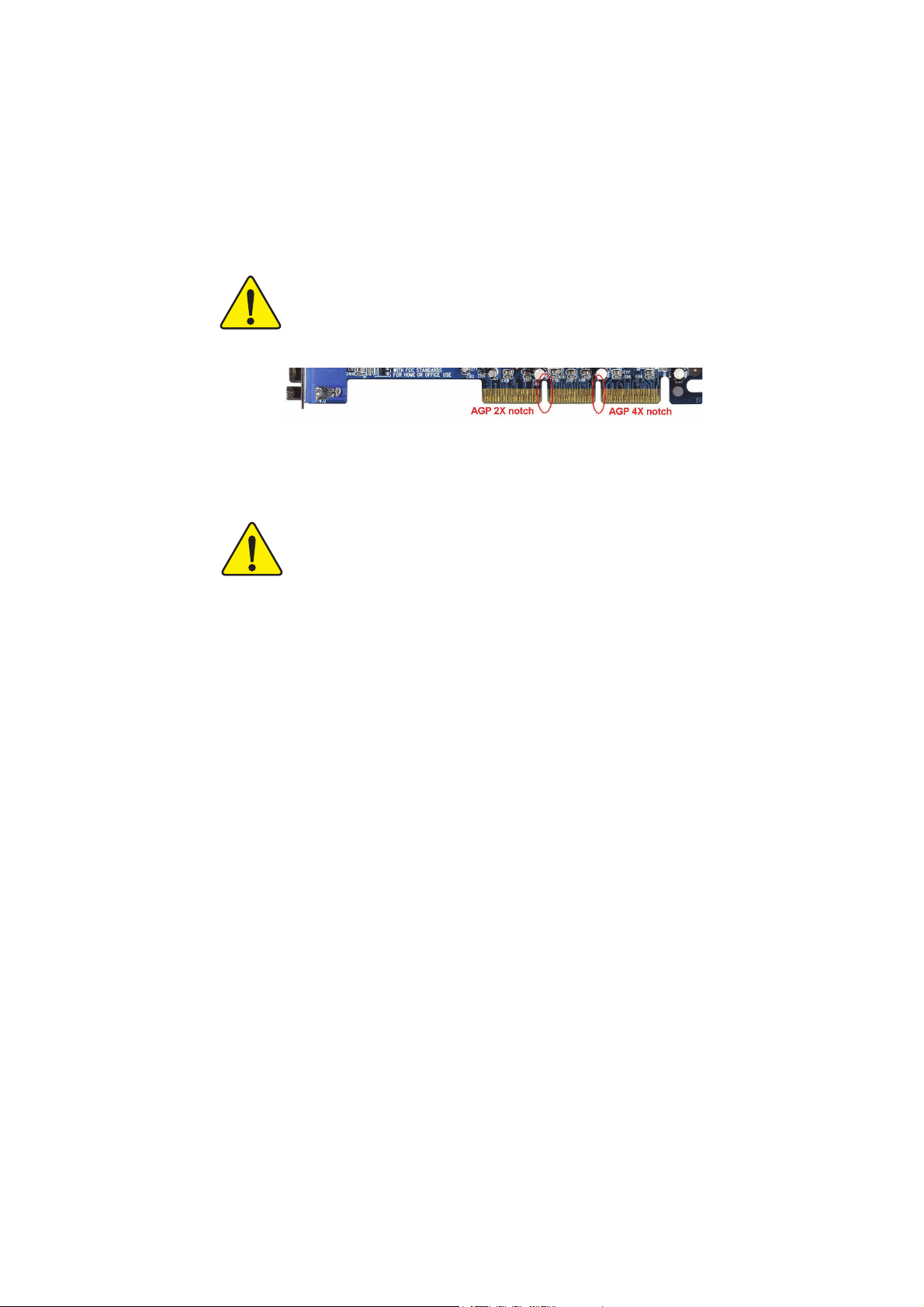
При установке видеоплаты с интерфейсом AGP внимательно прочтите и
примите во внимание следующую информацию. Если у вашей видеоплаты
есть вырез AGP 4X (1,5В), убедитесь, что эта видеоплата соответствует
стандарту AGP 4X (1,5В).
Внимание! Наборы микросхем Intel ® 845(GE/PE) / 845(E/G) / 850(E) не
поддерживают видеоплаты AGP 2X(3,3В). Возможны проблемы с загрузкой
системы. Используйте только видеоплаты AGP 4X(1,5В).
Пример 1. Разъем видеоплаты Diamond Viper V770 совместим с
разъемами AGP 2X/4X. Режимы AGP 2X (3,3В) и 4X (1,5В)
переключаются с помощью перемычки. Заводская настройка данной
видеоплаты - режим 2X (3,3В). Если установить эту видеоплату на
системную плату GA-8PE667 (или любую другую плату,
поддерживающую только AGP 4X), не задав режим 4X (1,5В) с
помощью перемычки, это приведет к сбоям.
Пример 2. Некоторые видеоплаты на наборе микросхем ATI Rage
128 Pro, выпускаемые под маркой Power Color, и некоторые
видеоплаты на наборе микросхем SiS 305 имеют разъем, совместимый
с разъемами AGP 2X(3,3В)/4X(1,5В), однако способны работать только
в режиме 2X(3,3В). Системная плата GA-8PE667
(или любая другая плата, поддерживающая только AGP 4X) при
установке такой видеоплаты может функционировать неправильно.
Примечание: Несмотря на то, что видеоплата Gigabyte AG32S(G)
построена на наборе микросхем ATi Rage 128 Pro, она совместима со
стандартом AGP 4X(1,5В). Следовательно, видеоплата AG32S(G)
будет нормально работать с системными платами на наборах
микросхем Intel®845(GE/PE) /845(E/G) / 850(E).
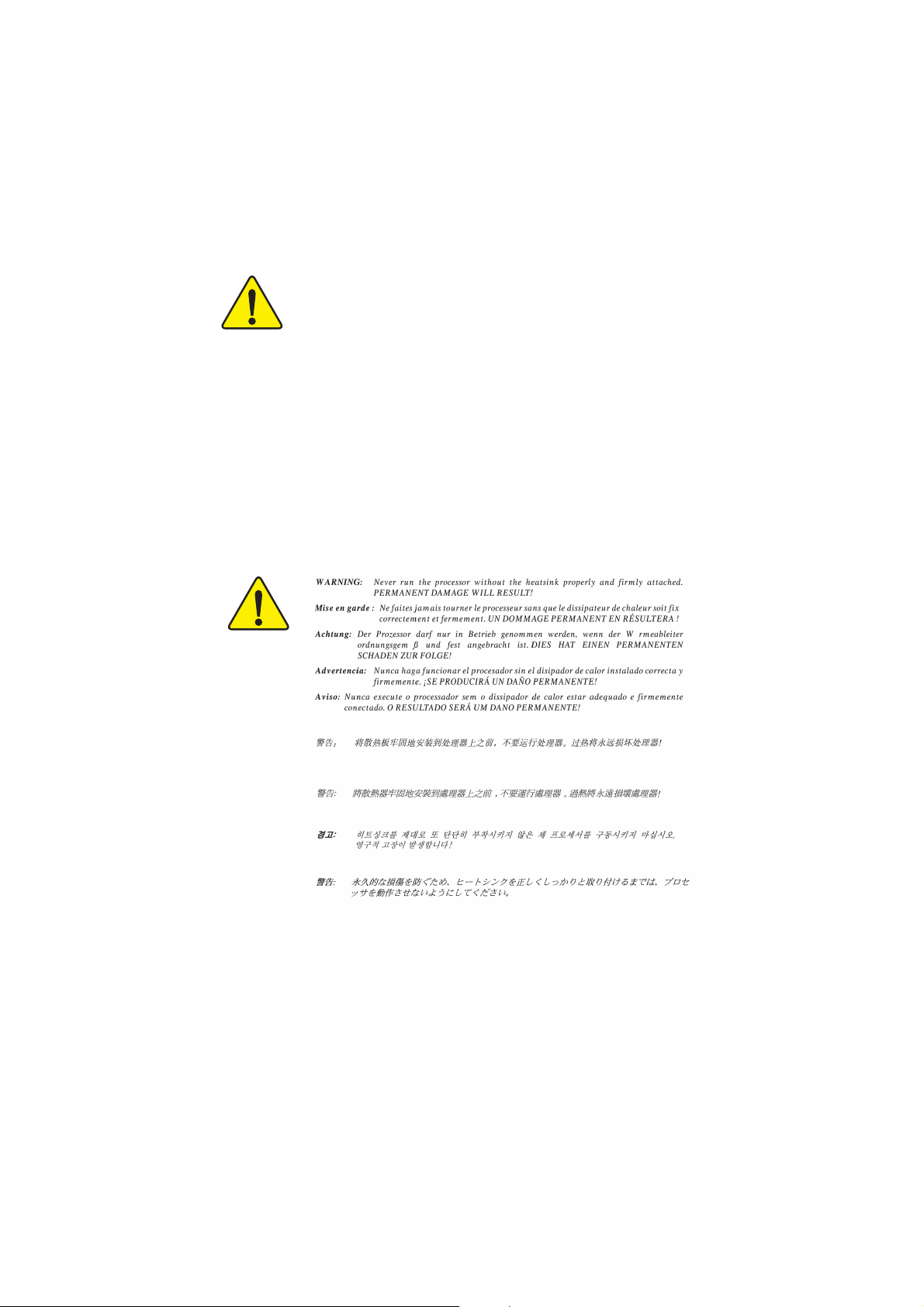
00
0 Производитель не нес¸т ответственности за возможные
00
ошибки в данном документе и не бер¸т на себя
обязательств по обновлению содержащейся в нем
информации.
00
0 Не удаляйте наклейки с системной платы, поскольку это
00
может повлечь отмену гарантийных обязательств.
00
0 Торговые марки и наименования третьих сторон
00
принадлежат их зарегистрированным обладателям.
00
0 В связи с быстрым развитием технологий некоторые
00
технические характеристики к моменту выхода этой
брошюры из печати могут устареть.
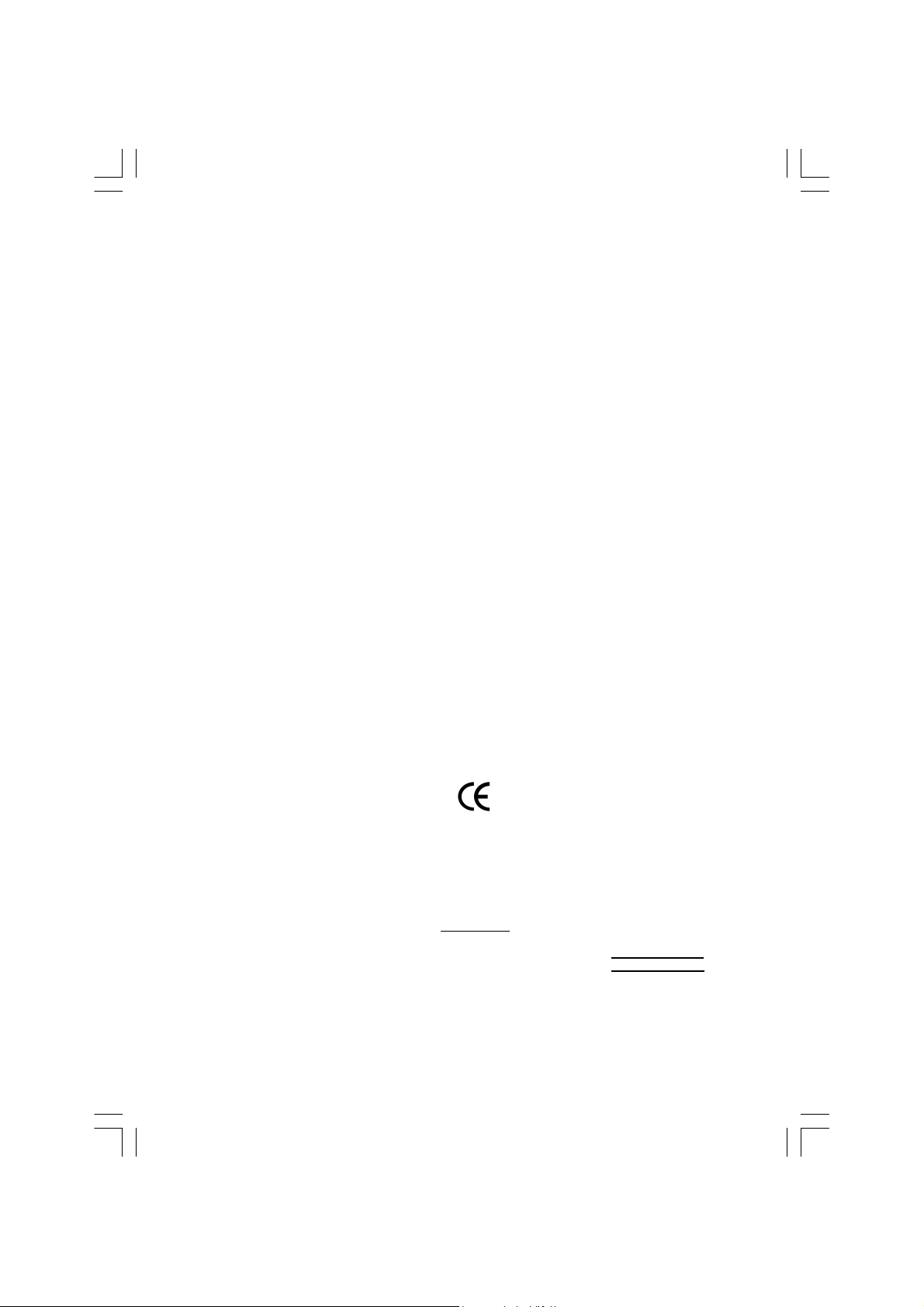
Ausschla ger Weg 41, 1F, 20537 Hamburg, Germany
( description of the apparatus, system, installation to which it refers)
(reference to the specification under which con formity is declared)
in accordance with 89/336 EEC-EMC Directive
o EN 55011 Limits and methods of measurement
o EN 55013
o EN 55014 Limits and methods of measurement
o EN 55015 Limits and methods of measurement
o EN 55020
T EN 55022 Limits and methods of measurement
o DIN VDE 0855
o part 10
o part 12
T CE marking
o EN 60065
o EN 60335
of radio disturbance characteristics of
industrial,scientific and medical (ISM
high frequency equipment
Limits and methods of measurement
of radio disturbance characteristics of
broadcast receivers and associated
equipment
of radio disturbance characteristics of
household electrical appliances,
portable tools and similar electrical
apparatus
of radio disturbance characteristics of
fluorescent lamps and luminaries
Immunity from radio interference of
broadcast receivers and associated
equipment
of radio disturbance characteristics of
information technology equipment
Cabled distribution systems; Equipment
for receiving and/or distribution from
sound and television signals
The manufacturer also declares the conformity of above mentioned product
with the actual required safety standards in accordance with LVD 73/23 EEC
Safety requirements for mains operated
electronic and related apparatus for
household and similar general use
Safety of household and similar
electrical appliances
(Stamp)
Declaration of Conformity
We, Manufacturer/Importer
(full address)
G.B.T. Technology Träding GMbH
declare that the product
Mother Board
GA-8PE667
is in conformity with
o EN 61000-3-2*
T EN 60555-2
o EN 61000-3-3* Disturbances in supply systems cause
T EN 60555-3
T EN 50081-1
T EN 50082-1
o EN 55081-2
o EN 55082-2
o ENV 55104
o EN50091-2
(EC conformity marking)
o EN 60950
o EN 50091-1
Manufacturer/Importer
Date : September 16, 2002
Disturbances in supply systems cause
by household appliances and similar
electrical equipment “Harmonics”
by household appliances and similar
electrical equipment “Voltage fluctuations”
Generic emission standard Part 1:
Residual commercial and light industry
Generic immunity standard Part 1:
Residual commercial and light industry
Generic emission standard Part 2:
Industrial environment
Generic emission standard Part 2:
Industrial environment
lmmunity requirements for household
appliances tools and similar apparatus
EMC requirements for uninterruptible
power systems (UPS)
Safety for information technology equipment
including electrical bussiness equipment
General and Safety requirements for
uninterruptible power systems (UPS)
Signature:
Name:
Timmy Huang
Timmy Huang
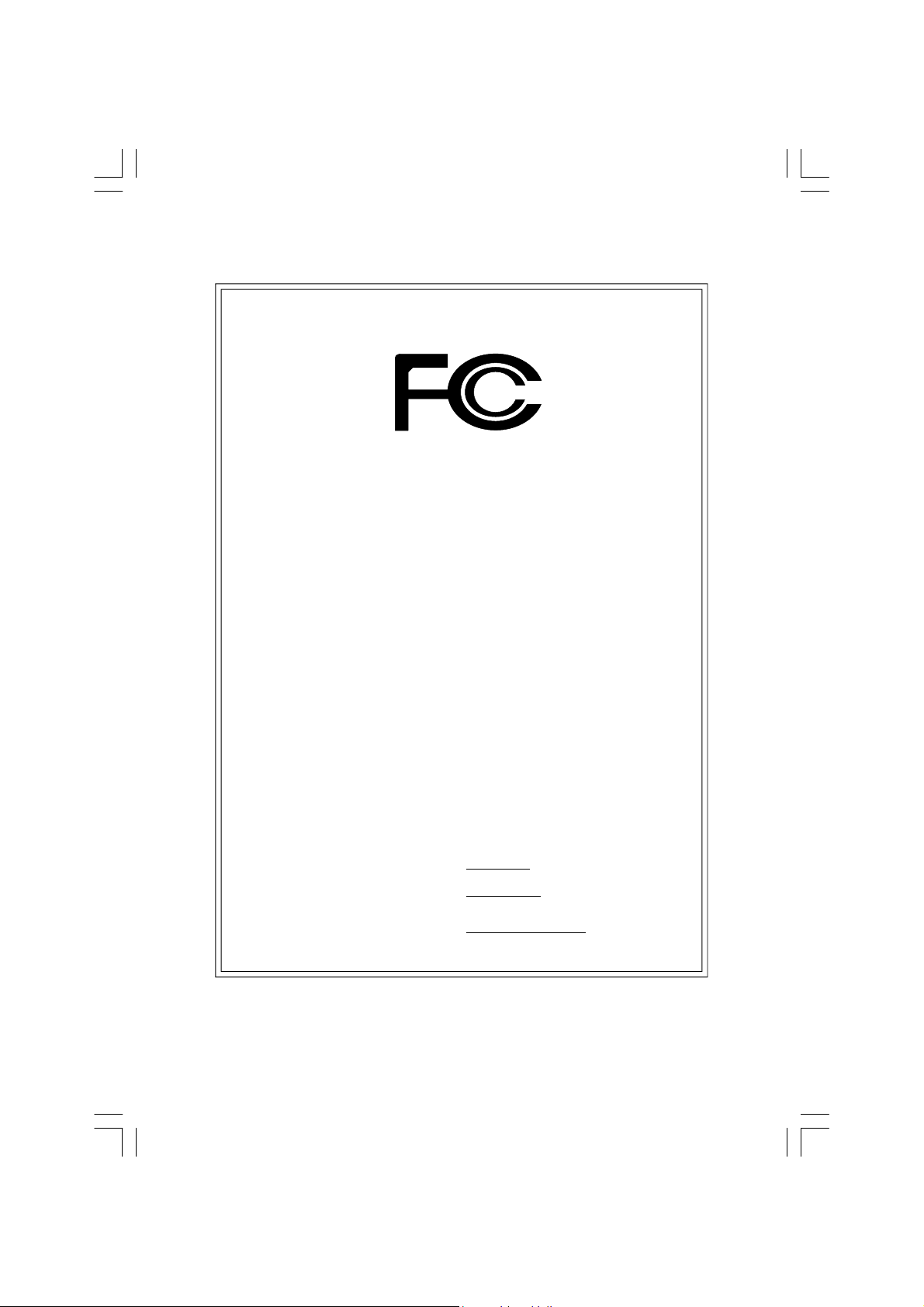
DECLARATION OF CONFORMITY
Per FCC Part 2 Section 2.1077(a)
Responsible Party Name:
Add ress:
Phone/Fax No:
hereby declares that the product
Produ ct Name:
Model Nu mber:
Conforms to the following specifications:
FCC Part 15, Subpart B, Section 15.107(a) and Section 15.109
(a),Class B Digital Device
Supplementary Information:
This device complies with part 15 of the FCC Rules. Operation is
subject to the following two conditions: (1) This device may not
cause harmful and (2) this device must accept any inference received,
including that may cause undesired operation.
Representative Person’s Name:
Signature:
G.B.T. INC. (U.S.A.)
17358 Railroad Street
City of Indu stry, CA 91748
(818) 854-9338/ (818) 854-9339
Motherboard
GA-8PE667
ERIC LU
Eric Lu
Date:
September 16,2002
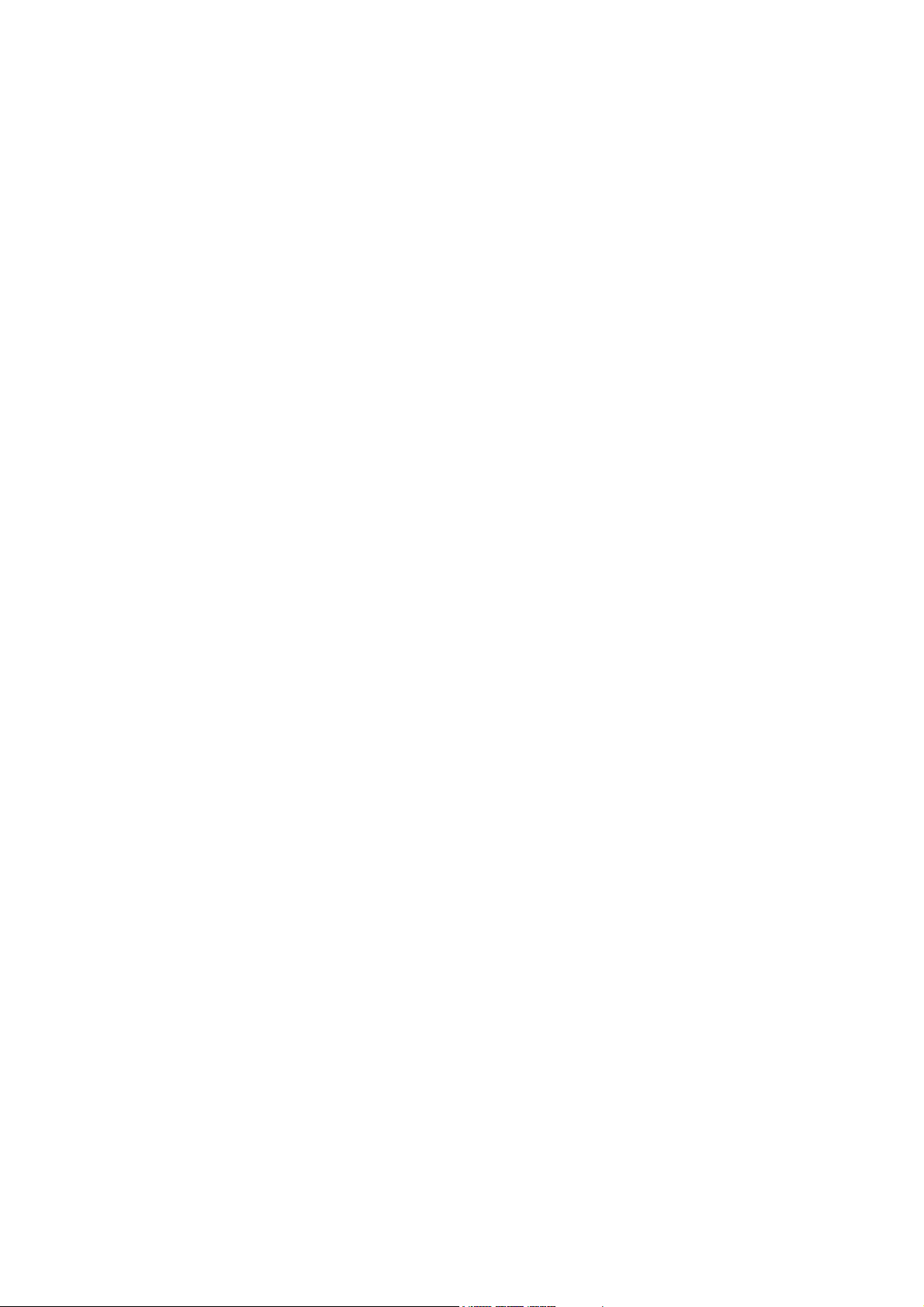
Системная плата GA-8PE667
Серия P4 Titan 667
Руководство
по эксплуатации
Системная плата для процессора Pentium® 4
Ðåä. 1001
12MR-8PE667-1001
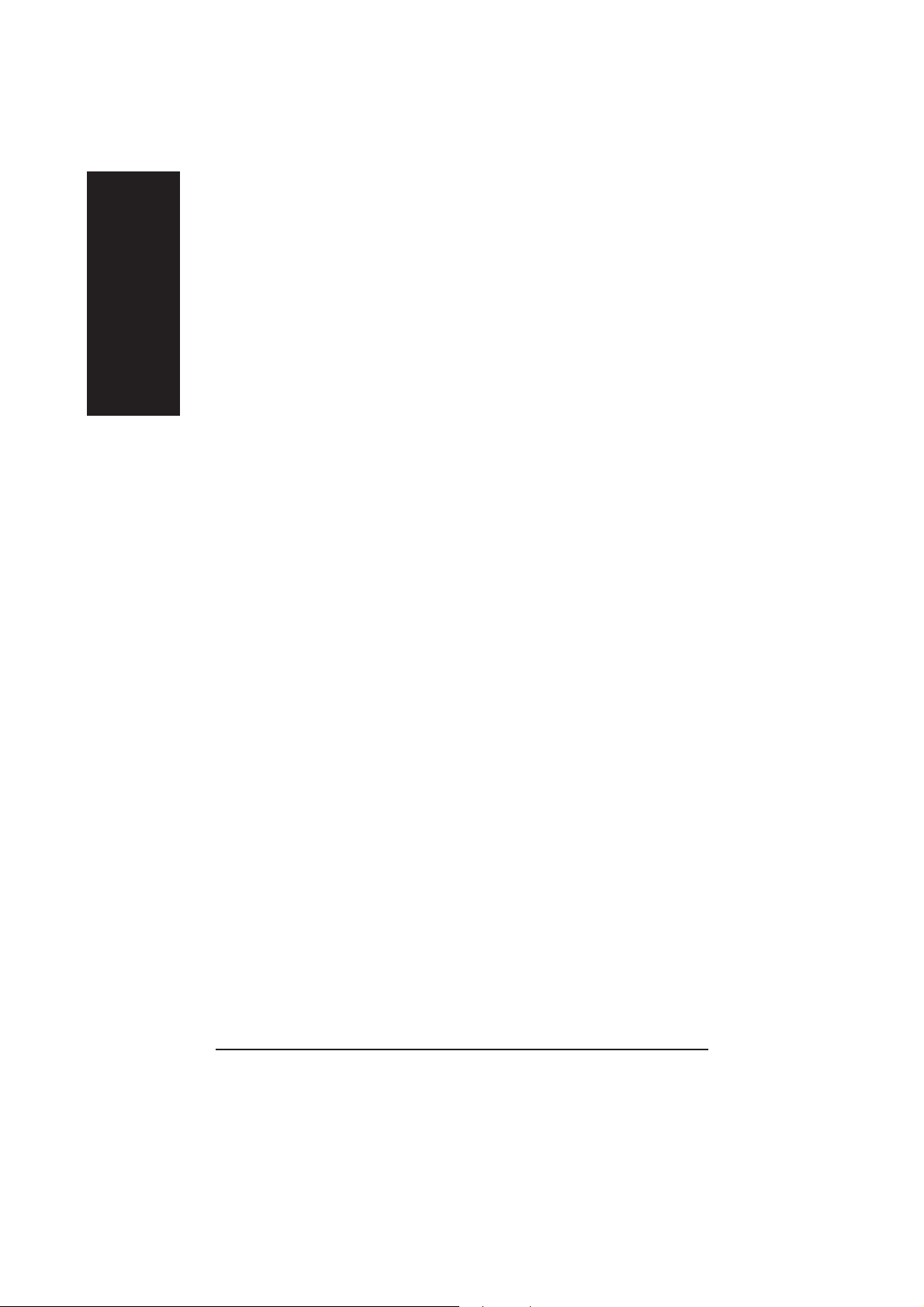
Русский
Комплект поставки ........................................................................................... 4
ВНИМАНИЕ! ........................................................................................... 4
Глава 1 Введение............................................................................................ 5
Содержание
Основные характеристики........................................................................ 5
Расположение компонент системной платы GA-8PE667 ..................... 7
Глава 2 Установка системной платы ............................................................
Шаг 1: Установка центрального процессора (CPU) ............................... 9
Шаг 1-1 : Установка процессора ................................................................................... 9
Шаг 1-2 : Установка теплоотвода процессора .......................................................... 10
Шаг 2: Установка модулей памяти.......................................................... 11
Шаг 3: установка плат расширения ........................................................ 12
Шаг 4: Подключение шлейфов, проводов и питания ........................... 13
Шаг 4-1 :Описание разъ¸мов на задней панели ...................................................... 13
Шаг 4-2 : Описание разъ¸мов ...................................................................................... 15
Глава 3 Настройка BIOS ............................................................................... 23
Главное меню (пример для версии BIOS F3a)..................................... 24
Стандартные настройки CMOS ............................................................. 26
Дополнительные настройки BIOS .......................................................... 29
Встроенные периферийные устройства .............................................. 31
Настройка управления питанием .......................................................... 35
8
- 2 -Системная плата GA-8PE667
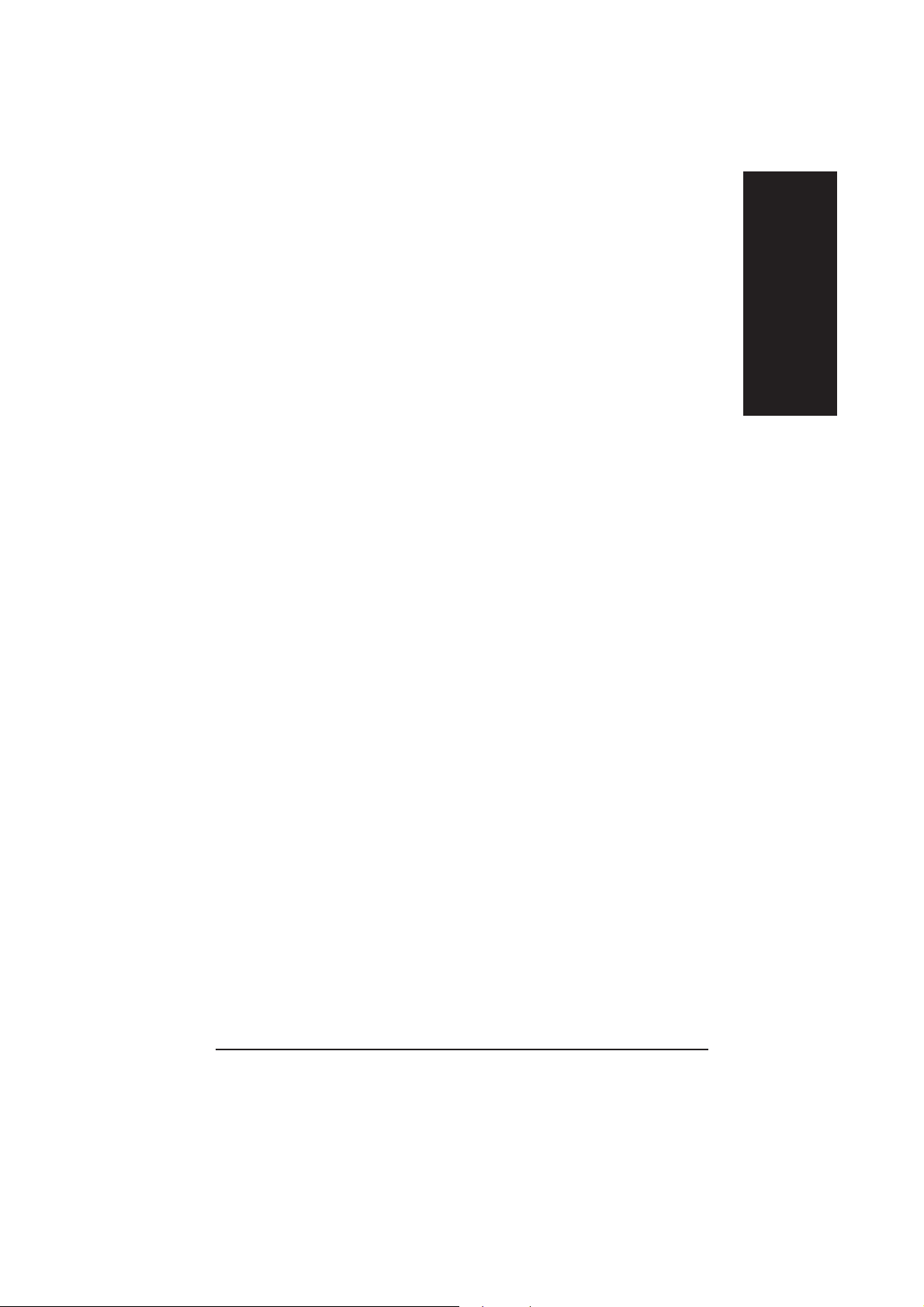
Настройка устройств PnP/PCI ................................................................ 37
Мониторинг состояния компьютера ...................................................... 38
Настройка частоты/напряжения ............................................................ 40
Максимальное быстродействие ............................................................ 42
Загрузка безопасных настроек по умолчанию ...................................... 43
Загрузка оптимизированных настроек ..................................................44
Установка пароля администратора/пользователя.............................. 45
Выход с сохранением изменений.......................................................... 46
Выход без сохранения ............................................................................ 47
Глава 4 Технические справочные материалы .................................49
Блок-схема................................................................................................ 49
TM
О программе @ BIOS
О программе Easy Tune 4
Перепрограммирование BIOS................................................................ 52
Использование 2-/4-/6-канального звука .............................................. 67
............................................................................ 50
TM
...................................................................................................................... 51
Русский
Глава 5 Приложение ........................................................................... 75
- 3 -
Содержание
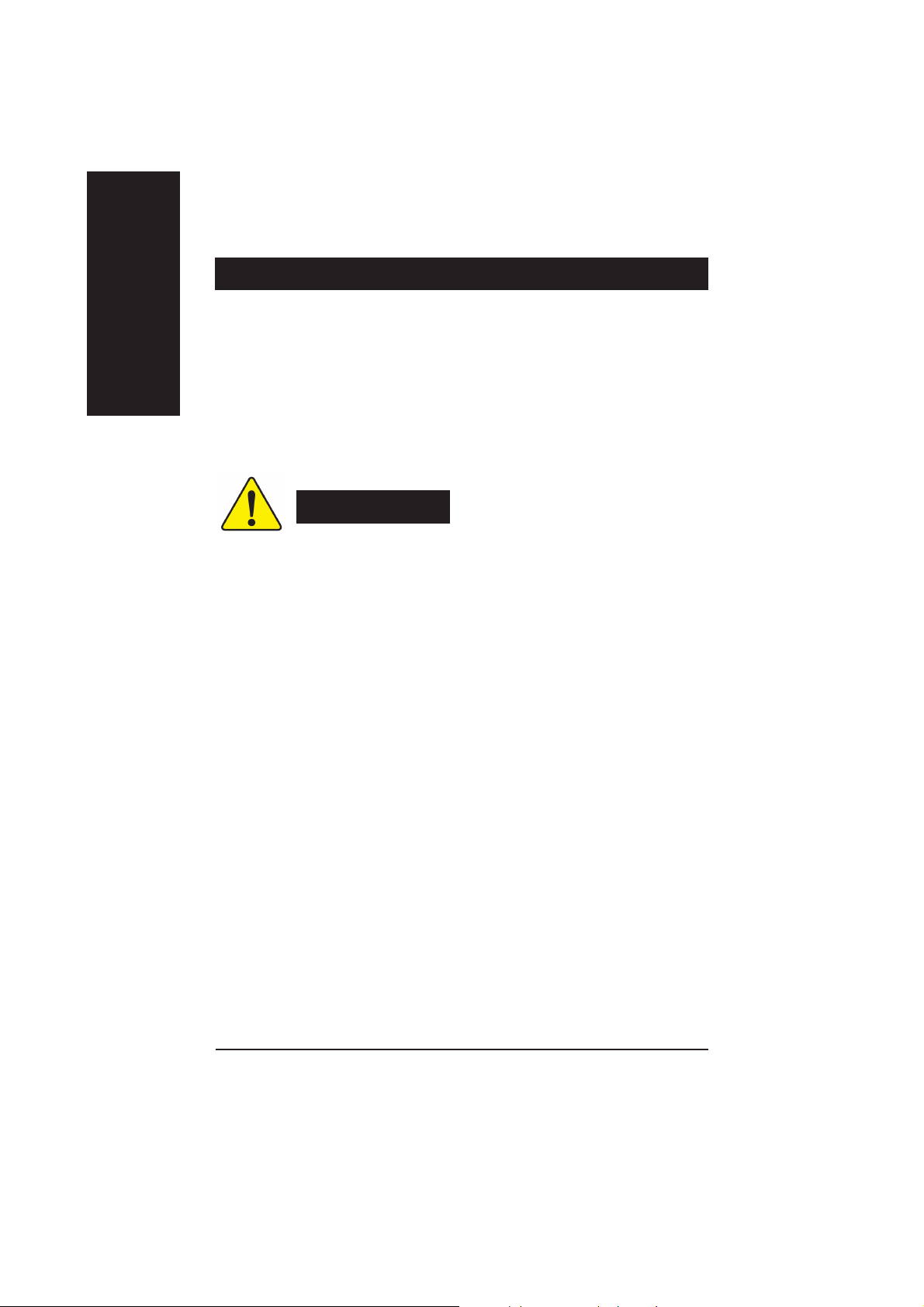
Комплект поставки
; Системная плата GA-8PE667 ; 2-портовый кабель USB 1 шт
Русский
; Шлейфы IDE 1 шт/ флоппи 1 шт 4-портовый кабель USB 1 шт
; Компакт-диск с драйверами и утилитами Комплект SPDIF 1 шт (SPD-KIT)
; Руководство по эксплуатации Кабель IEEE 1394 1 шт
Заглушка разъ¸мов ввода/вывода Аудиокомплект 1 шт
; Краткое руководство по установке ; Наклейка с настройками платы
1. При проведении внутренних работ выключайте шнур из розетки питания.
2. Перед тем, как касаться деталей, наденьте антистатический браслет. Если у
3. Берите детали за края и не касайтесь микросхем, выводов и разъ¸мов.
4. После извлечения деталей из системы кладите их на заземл¸нный
5. Перед подключением или отключением питания от системной платы
Руководство по RAID
ВНИМАНИЕ!
Системные платы и платы расширения содержат крайне чувствительные
микросхемы. Во избежание их повреждения статическим электричеством при
работе с компьютером следует соблюдать ряд мер предосторожности:
вас нет браслета, прикоснитесь обеими руками к заземл¸нному или
металлическому предмету, например, блоку питания.
антистатический коврик или упаковку, в которой они поставлялись.
убедитесь, что блок питания ATX отключен.
Установка системной платы в корпус…
Если креп¸жные отверстия платы не совпадают с отверстиями в корпусе компьютера, и
некуда вставить распорки, закрепить плату вс¸ же можно. Просто отрежьте нижнюю часть
пластмассовой распорки (пластмасса может оказаться тв¸рдой, не пораньте руки). Такими
распорками вы сможете закрепить плату в корпусе, не опасаясь короткого замыкания.
Возможно, вам потребуются пластмассовые пружины для изоляции шурупа от поверности
платы, поскольку рядом с отверстием может проходить разводка. Будьте осторожны и не допускайте
контакта шурупов с разводкой или деталями системной платы, находящимися рядом с отверстиями,
иначе плата может выйти из строя.
- 4 -Системная плата GA-8PE667
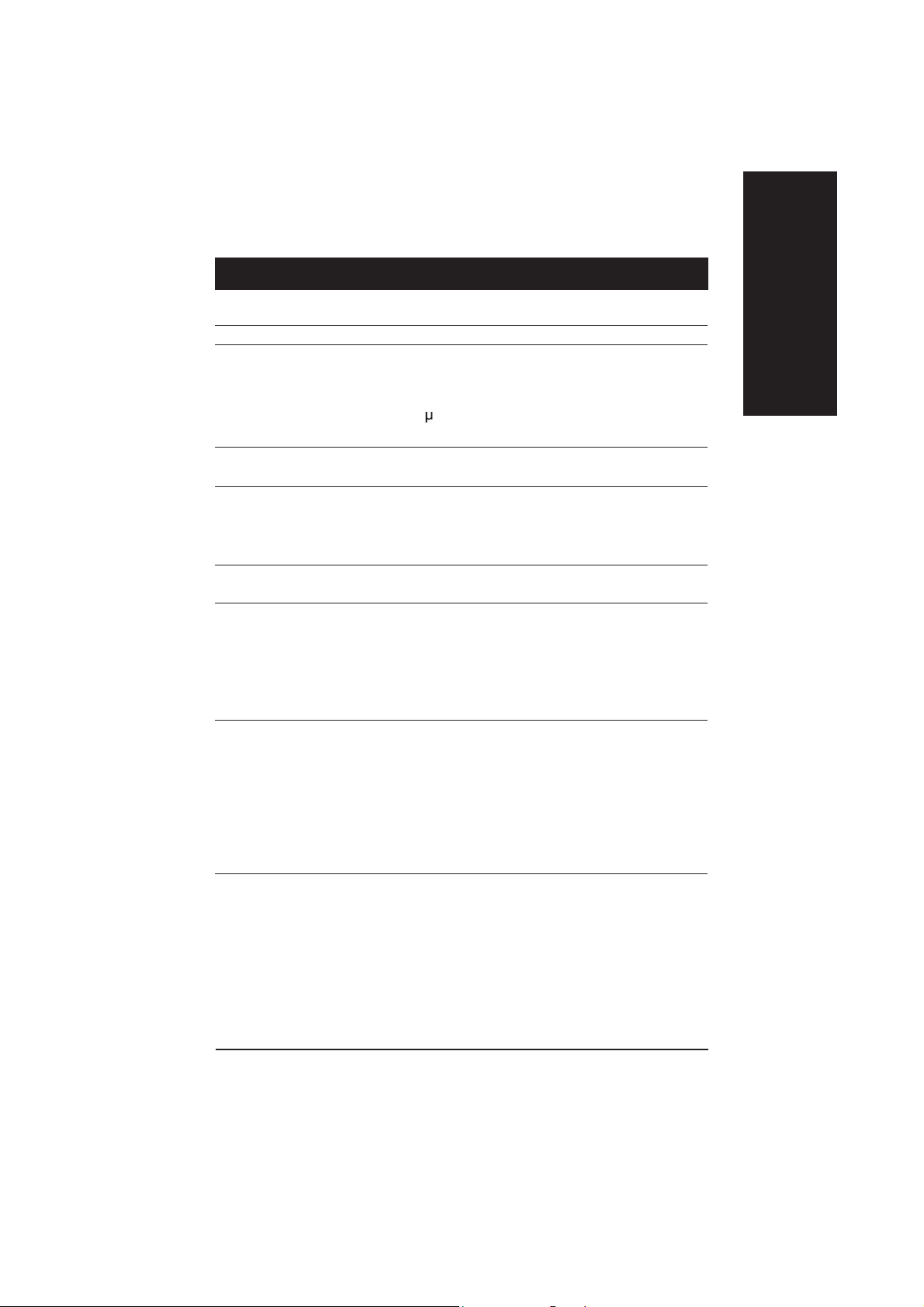
Глава 1. Введение
Основные функции
Форм-фактор Размеры 29,5 см x 21 см ATX, 4-слойная печатная плата
Процессор Ðàçú¸ì Socket 478 äëÿ Intel® Micro FC-PGA2 Pentium® 4
Intel Pentium
Поддерживает процессор Intel
0,13 m)
Кэш 2 уровня зависит от процессора
Набор микросхем Набор микросхем 845PE HOST/AGP/Контроллер
Контроллер ICH4 I/O
Память 3 184-контактных разъ¸ма для DDR DIMM
Поддерживает DDR333/DDR266/DDR200 DIMM
Поддерживает до 2 Гб DRAM (Максимум)
Поддерживает только 2,5В DDR DIMM
Контроллер ввода/
вывода ITE8712
Ðàçú¸ìû 1 слот AGP, поддерживающий платы 4X (только 1,5B)
5 слотов PCI 33 МГц, совместимых с PCI 2.2
Встроенный 2 порта IDE bus master (UDMA33/ATA66/ATA100) IDE,
контроллер IDE поддерживающие до 4 устройств ATAPI
Поддержка CD-ROM в режимах PIO 3,4 (UDMA 33/
ATA66/ATA100) IDE è ATAPI
Встроенные 1 контроллер флоппи-дисковода, поддерживает 2
периферийные дисковода ¸мкостью 360 Kб; 720 Kб; 1,2 Mб; 1,44 Mб и 2,88 Mб.
устройства: 1 параллельный порт с поддержкой режимов Normal/EPP/
ECP
2 последовательных порта (COMA & COMB)
6 портов USB 2.0/1.1 (2 на задней панели, 4 - на
передней, подключаются кабелем)
1 аудиоразъ¸м на передней панели
Аппаратный Мониторинг вращения вентиляторов: процессора/корпуса
мониторинг Управление вентиляторами: процессора/корпуса
Предупреждение о перегреве процессора
®
4 частота системной шины 533МГц/400МГц
®
Pentium ® 4 (Northwood,
Русский
продолжение на следующей странице
- 5 -
Введение
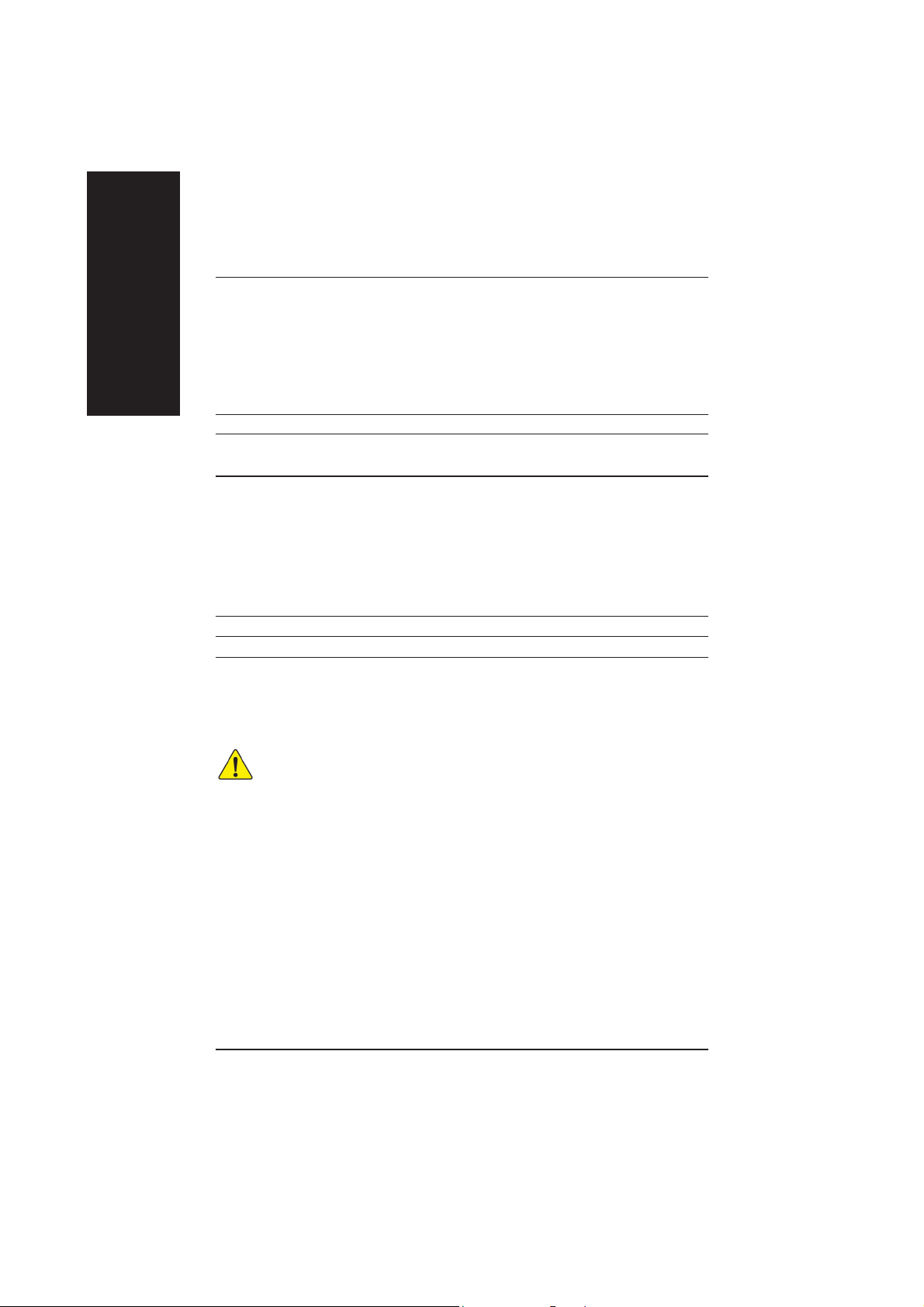
Встроенный звук Кодек Realtek ALC650
Русский
Ðàçú¸ì PS/2 Интерфейс PS/2 для подключения клавиатуры и мыши
BIOS Лицензированный AWARD BIOS, 2 Мбит Flash ROM
Дополнительные Включение с клавиатуры PS/2 по паролю
функции Включение питания мышью PS/2
Разгон Увеличение напряжения (DDR/AGP/процессор) из BIOS
Контроль напряжения
Линейный выход / 2 передние колонки
Линейный вход / 2 тыловые колонки (программное переключение)
Микрофонный вход / центральный канал и сабвуфер
(программное переключение)
Выход SPDIF / вход SPDIF
Вход CD /Дополнительный вход AUX / Игровой порт
Поддержка Q-Flash
Режим ожидания STR (Suspend-To-RAM)
Восстановление после отключения питания
Пробуждение от USB клавиатуры или мыши
Поддержка EasyTune 4
Поддежка @BIOS
Увеличение частоты (DDR/AGP/процессор/PCI) из BIOS
Устанавливайте частоту процессора в точном соответствии с паспортным значением.
Производитель не рекомендует превышать паспортную частоту процессора,
поскольку повышенные частоты не являются стандартными для процессора, набора
микросхем и большинства периферийных устройств. Способность вашей системы
нормально работать на повышенных частотах зависит от конфигурации
оборудования, включая процессор, наборы микросхем, память, платы расширения
è ò.ä.
- 6 -Системная плата GA-8PE667
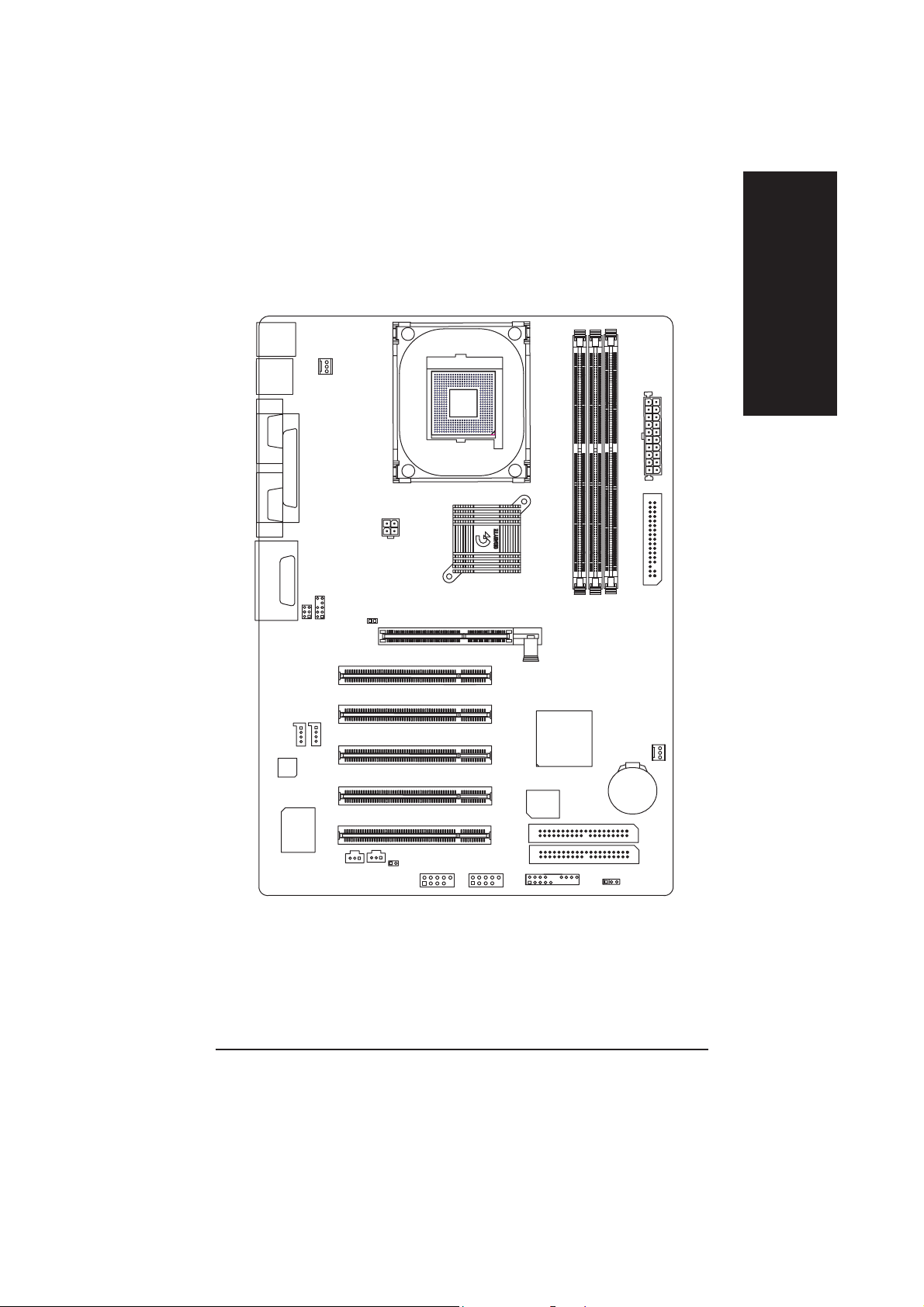
Расположение компонент на плате GA-8PE667
KB_MS
Русский
USB
COMA
COMB
LINE_OUT
LINE_IN
MIC_IN
CD_IN
Кодек
IT8712
LPT
GAME
SUR_CEN
F_AUDIO
AUX_IN
SPDIF_IN
CPU_FAN
ATX_12V
AGP_LED
P4 Titan 667
SPDIF
CI
F_USB1
SOCKET478
PCI4
845PE
PCI1
PCI2
PCI3
PCI5
F_USB2
AGP
BIOS
F_PANEL
GA-8PE667
DDR1
DDR2
ICH4
ATX
FDD
DDR3
SYS _FAN
Батарея
IDE2
IDE1
PWR_LED
- 7 -
Введение
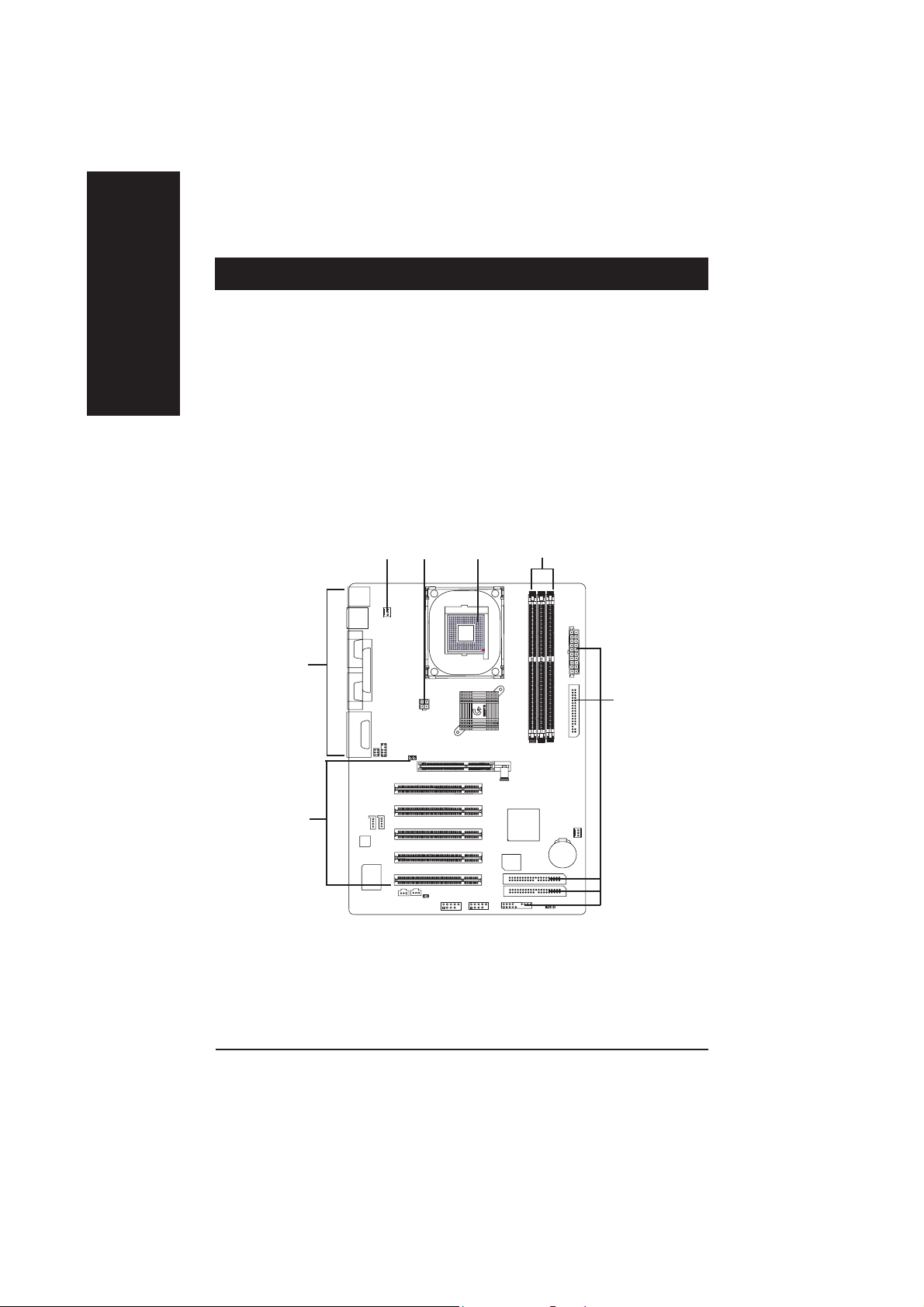
Глава 2. Установка системной платы в компьютер
Для сборки компьютера вам необходимо сделать следующее:
Русский
Шаг 1 - Установить процессор (CPU)
Шаг 2 - Установить модули памяти
Шаг 3 - Установить платы расширения
Шаг 4 - Подключить шлейфы, провода и питание
Шаг 5 - Настроить BIOS
Шаг 6 - Установить вспомогательные программы
Øàã 4
Øàã 3
Øàã 1
Øàã 4
Øàã 1
Øàã 2
Øàã 4
- 8 -Системная плата GA-8PE667
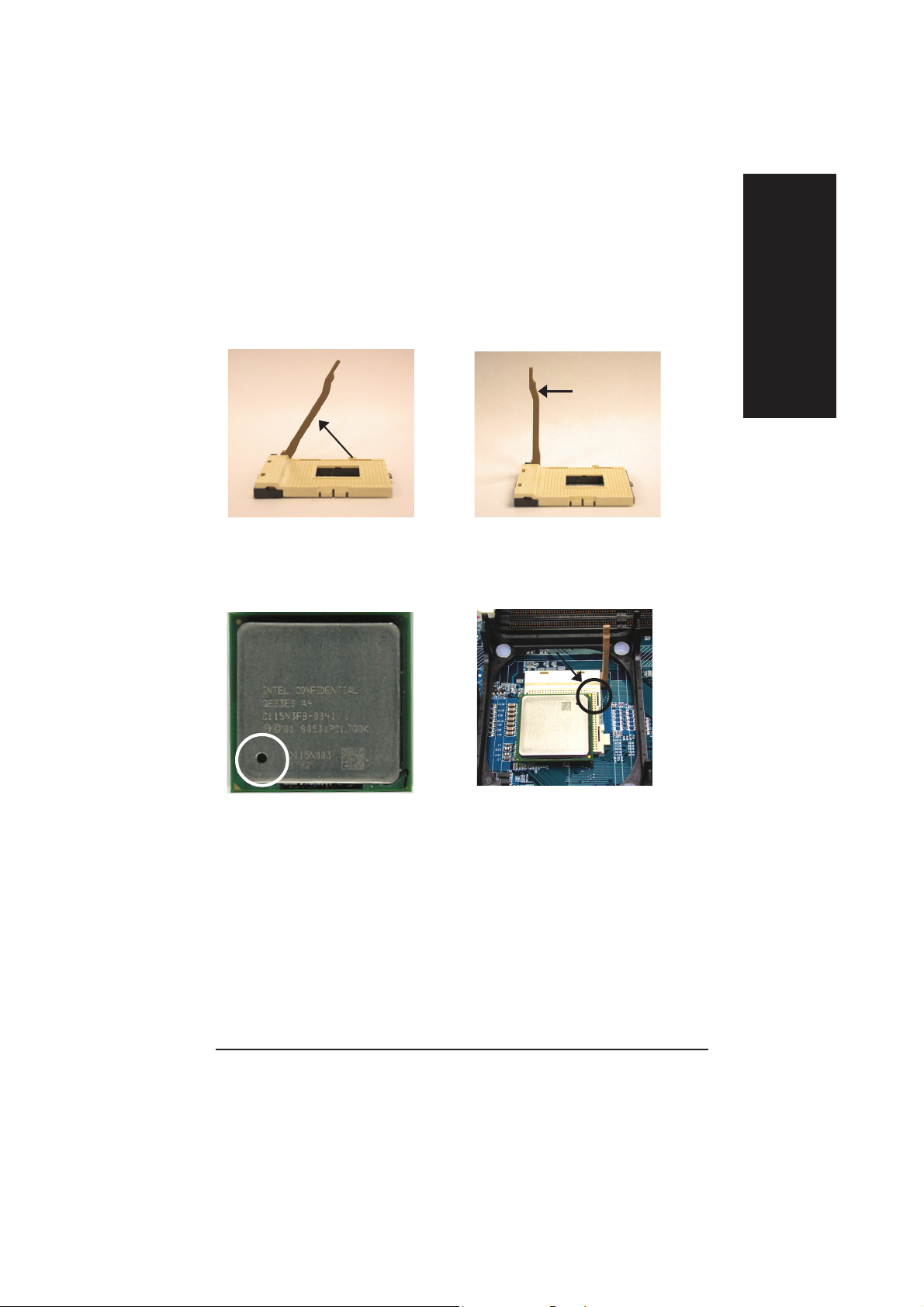
Шаг 1: Установка процессора (CPU) и теплоотвода
Шаг 1-1: Установка процессора
Русский
Поднимите
рычаг на 65
1. До угла в 65 градусов рычаг может
подниматься с усилием, после
этого продолжите поднимать его до
угла в 90 градусов.
Указатель 1-го
контакта
3. Процессор - вид сверху
Рычаг
0
крепления
процессора
2. Поднимите рычаг вертикально.
Указатель 1-го
контакта
4. Найдите первый контакт в разъ¸ме
и срезанный (позолоченный) угол
на верхней поверхности
процессора. Вставьте процессор в
разъ¸м.
00
0 Заранее убедитесь, что данный тип процессора поддерживается платой.
00
00
0 При несоблюдении ориентации процессора в разъ¸ме процессор работать не будет.
00
Соблюдайте правильную ориентацию процессора.
- 9 -
Установка системной платы
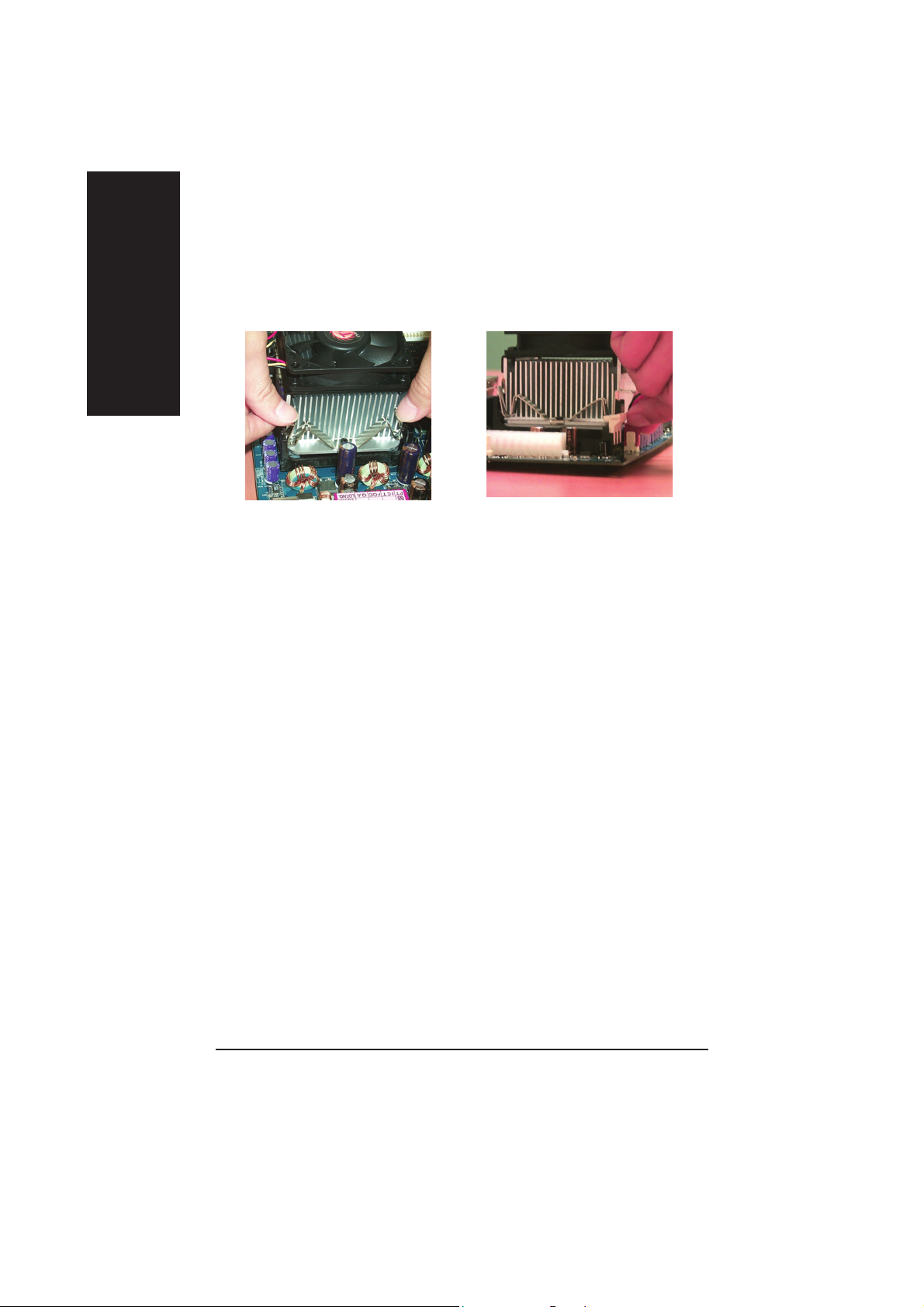
Шаг 1-2: Установка теплоотвода процессора
Русский
1. Сначала прикрепите один конец
скобы теплоотвода к
процессорному разъ¸му.
00
0Используйте теплоотводы, одобренные компанией Intel.
00
00
0Для увеличения теплопроводности между процессором и радиатором рекомендуем
00
использовать термопл¸нку. (При использовании термопасты вентилятор может
прилипнуть к процессору. Если при этом вы попытаетесь снять вентилятор, есть
вероятность повреждения процессора. Во избежание этого рекомендуем либо
использовать термопл¸нку вместо термопасты, либо соблюдать особую
осторожность при снятии вентилятора).
00
0Убедитесь, что вентилятор процессора подключен. Лишь после этого установка
00
считается оконченной.
00
0Подробнее об установке можно прочитать в инструкции к теплоотводу
00
процессора.
2. Прикрепите другой конец скобы
к процессорному разъ¸му.
- 10 -Системная плата GA-8PE667
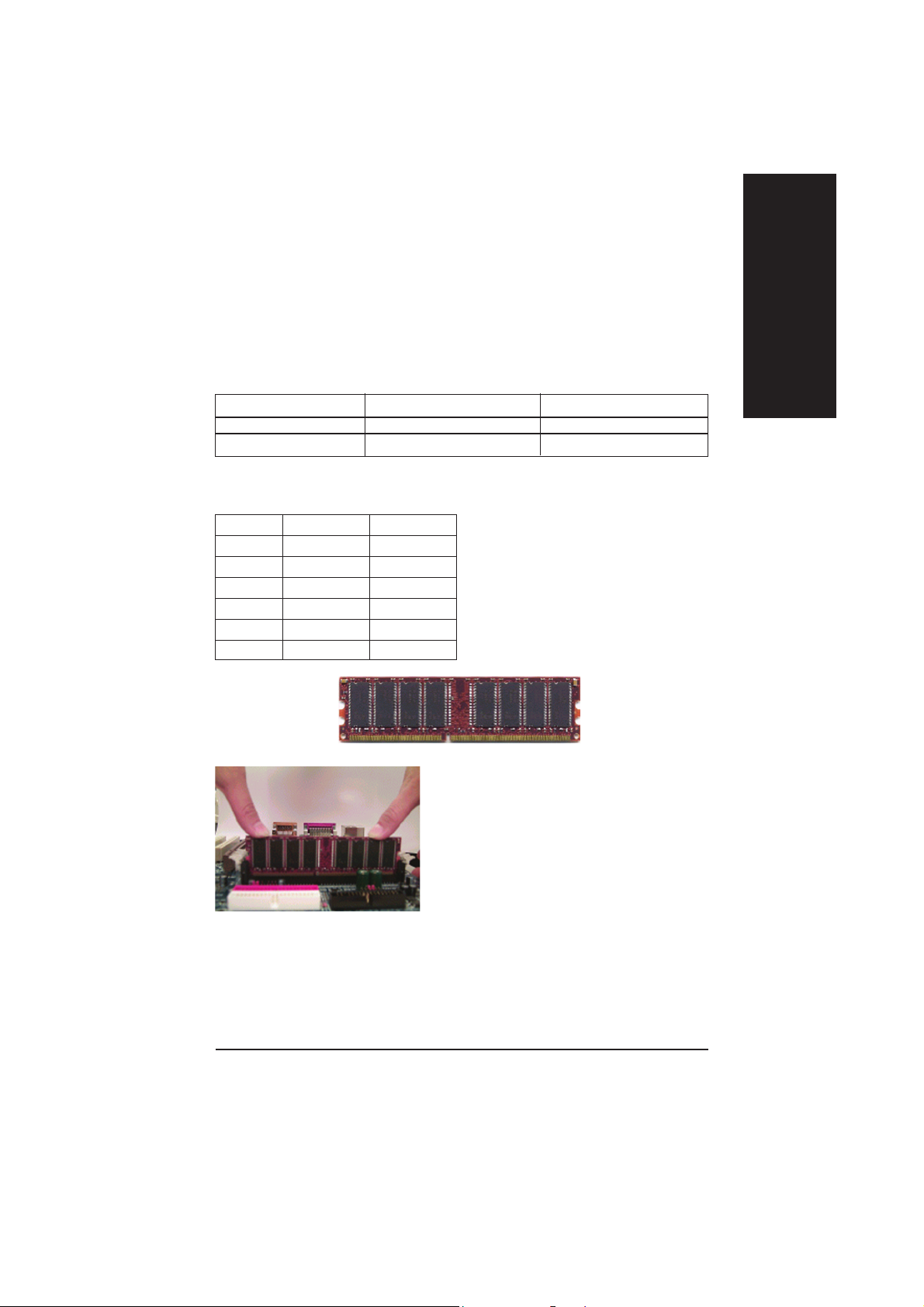
Шаг 2: Установка модулей памяти
На системной плате есть три разъ¸ма для памяти DIMM. BIOS определяет тип и объ¸м установленной
памяти автоматически. Чтобы установить модуль памяти, просто вставьте его вертикально в
разъ¸м и аккуратно надавите. Модуль DIMM имеет выемку, благодаря которой его можно установить
лишь в одном положении. В разных разъ¸мах могут быть установлены модули разного объ¸ма.
Поддерживаемые модули небуферизованной памяти DDR DIMM:
64 Мбит(2Mx8x4 банка) 64 Мбит(1Mx16x4 банка) 128 Мбит(4Mx8x4 банка)
128 Мбит(2Mx16x4 банка) 256 Мбит(8Mx8x4 банка) 256 Мбит(4Mx16x4 банка)
512 Мбит(16Mx8x4 банка) 512 Мбит(8Mx16x4 банка)
Русский
DDR1 DDR2 DDR3
SS S
DS S
D: Двусторонние DIMM
S: Односторонние DIMM
X: Не используется
DD X
DX D
SD X
SX D
DDR
1. В разъ¸ме памяти есть выемка, которая не позволит
установить модуль неправильно.
2. Вставьте модуль памяти DIMM в разъ¸м
вертикально. Затем надавите на него и вставьте до
упора.
3. Зафиксируйте модуль памяти с обеих сторон
пластмассовыми фиксаторами.
Для извлечения модуля памяти проделайте эти шаги
в обратном порядке.
00
0 Помните, что возможно лишь одно правильное положение модуля памяти в разъ¸ме.
00
При неправильном положеним модуль работать не будет. Соблюдайте правильную
ориентацию модуля памяти при установке.
- 11 -
Установка системной платы
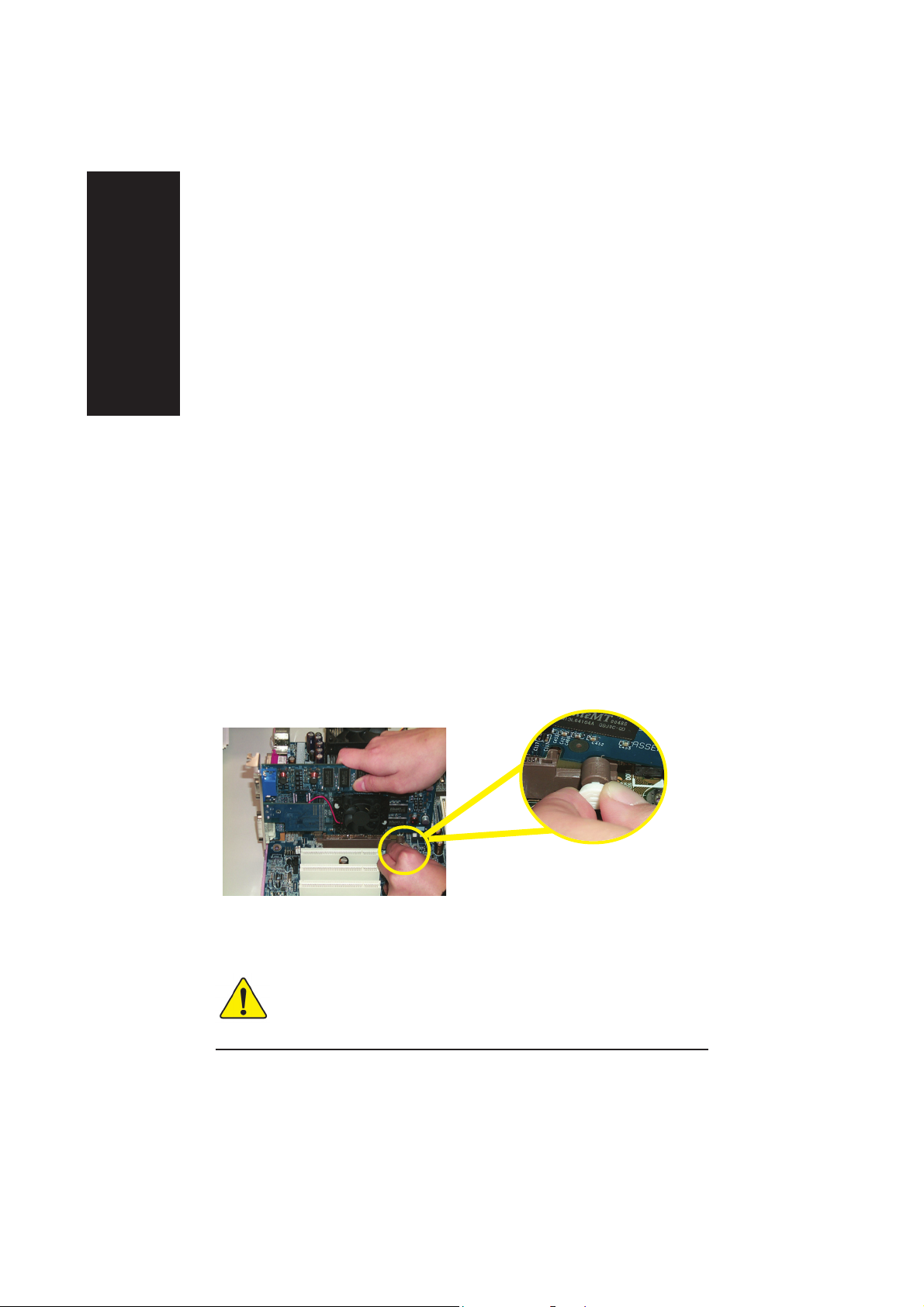
О памяти DDR
основе имеющейся инфрастуктуры производства SDRAM. Память DDR - высокопроизводительное
и
экономически эффективное решение для поставщиков памяти, производителей компьютеров и
Русский
системных интеграторов.
вдвое большей пропускной способности значительно увеличивает общее быстродействие системы.
Память DDR SDRAM да¸т удобную возможность модернизации существующих моделей,
использующих SDRAM, благодаря своей доступности, невысокой цене и широкой рыночной
поддержке. Удвоение пропускной способности памяти PC2100 DDR (DDR266) достигается за сч¸т
того, что чтение и запись данных происходят как по переднему, так и по заднему фронту тактового
импульса. В результате е¸ пропускная способность оказывается вдвое больше, чем у памяти
PC133, работающей на той же частоте. Обладая пиковой пропускной способностью 2,1 Гб в
секунду, память DDR позволяет производителям создавать быстродействующие подсистемы памяти
с малой задержкой, одинаково хорошо подходящие для серверов, рабочих станций, мощных ПК и
недорогих настольных компьютеров. Благодаря напряжению питания, равному 2,5 В (в отличие от
обычной SDRAM с напряжением питания 3,3 В) память DDR хорошо подходит для компактных
моделей настольных компьютеров и ноутбуков.
Шаг 3: Установка плат расширения
1. Перед установкой платы расширения прочтите е¸ документацию.
2. Снимите крышку корпуса компьютера, выкрутите необходимые шурупы и
удалите заглушку разъ¸ма.
3. Плотно вставьте плату расширения в разъем системной платы.
4. Убедитесь, что контакты платы плотно вошли в разъ¸м.
5. Прикрутите скобу платы расширения к корпусу шурупом.
6. Закройте крышку корпуса компьютера.
7. Включите компьютер. При необходимости измените настройки платы через BIOS.
8. Установите драйвер для соответствующей ОС.
Производство памяти DDR (память с двойной скоростью передачи данных) было начато на
Технология DDR представляет собой эволюционное развитие технологии SDRAM, но благодаря
При установке и извлечении AGPвидеоплаты аккуратно оттяните белый
фиксатор на конце разъ¸ма. Вставьте
AGP-видеоплата
При установке видеоплаты стандарта AGP 2x (3,3 В) загорится индикатор AGP_LED,
показывающий, что данная плата не поддерживается системной платой. Это означает,
что система может не загрузиться в связи с тем, что платы AGP 2x (3,3 В) не
поддерживаются данным набором микросхем.
видеоплату в разъ¸м до упора, затем
установите белый фиксатор на место,
закрепив плату.
- 12 -Системная плата GA-8PE667
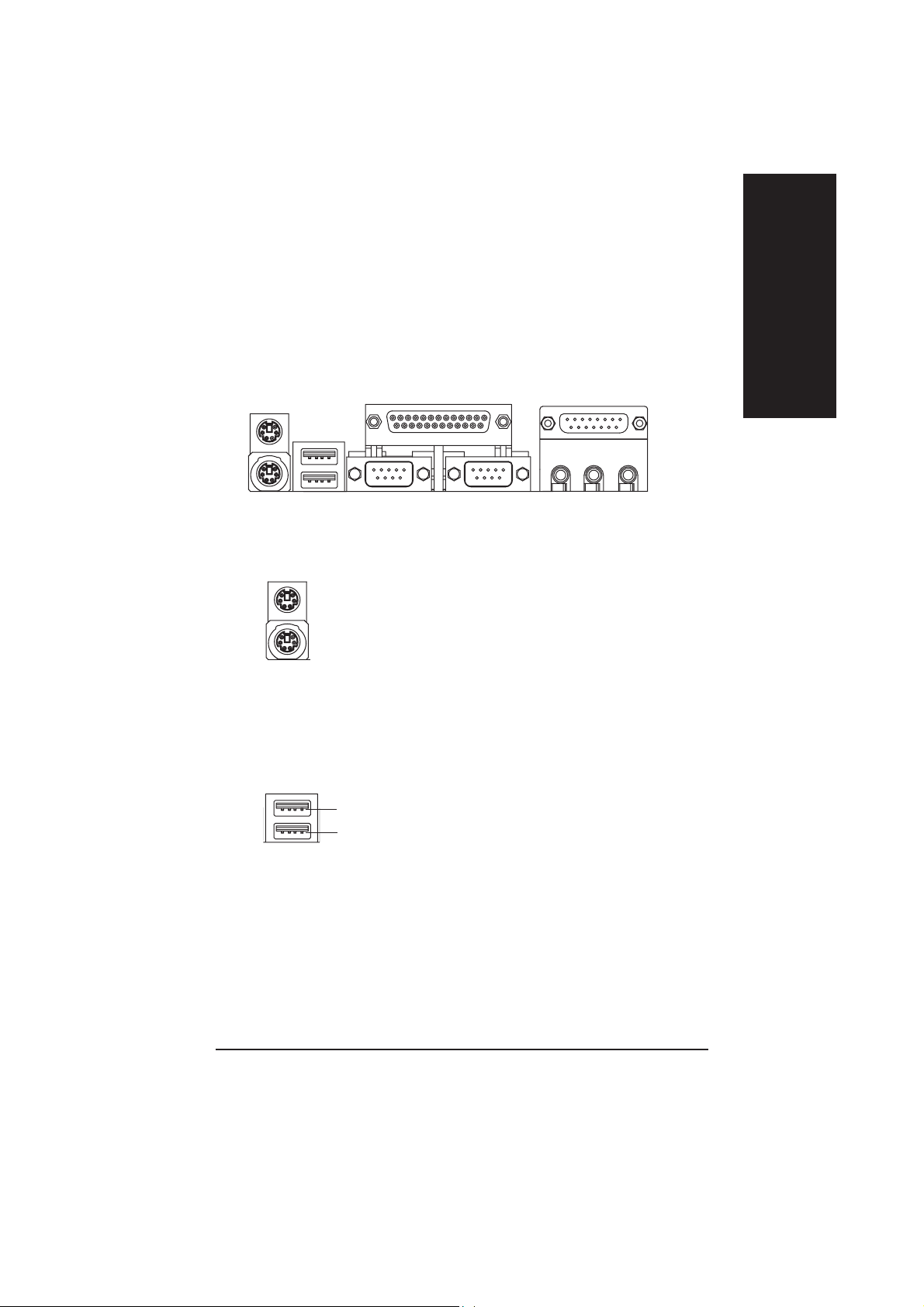
Шаг 4: Подключение шлейфов, проводов и питания
Шаг 4-1 : Разъ¸мы на задней панели
Русский
USB 0
USB 1
¾ Эти разъ¸мы предназначены для подключения
стандартных клавиатуры и мыши PS/2.
¾ Перед подключением устройства
(клавиатуры, мыши, сканера, ZIP-дисковода,
колонок и т.п.) к разъ¸му USB убедитесь, что
оно имеет стандартный USB-интерфейс.
Убедитесь также, что ваша операционная система
поддерживает контроллер USB. Если
операционная система не поддерживает
контроллер USB, возможно, у ее продавца можно
получить новый драйвер или программное
дополнение. За более подробной информацией
обращайтесь к продавцу операционной системы
или подключаемого устройства.
Разъ¸мы клавиатуры PS/2 и мыши PS/2
Ðàçú¸ì ìûøè PS/2
(6-контактное гнездо)
Разъ¸м клавитатуры PS/2 (6-
контактное гнездо)
Ðàçú¸ì USB
- 13 -
Установка системной платы
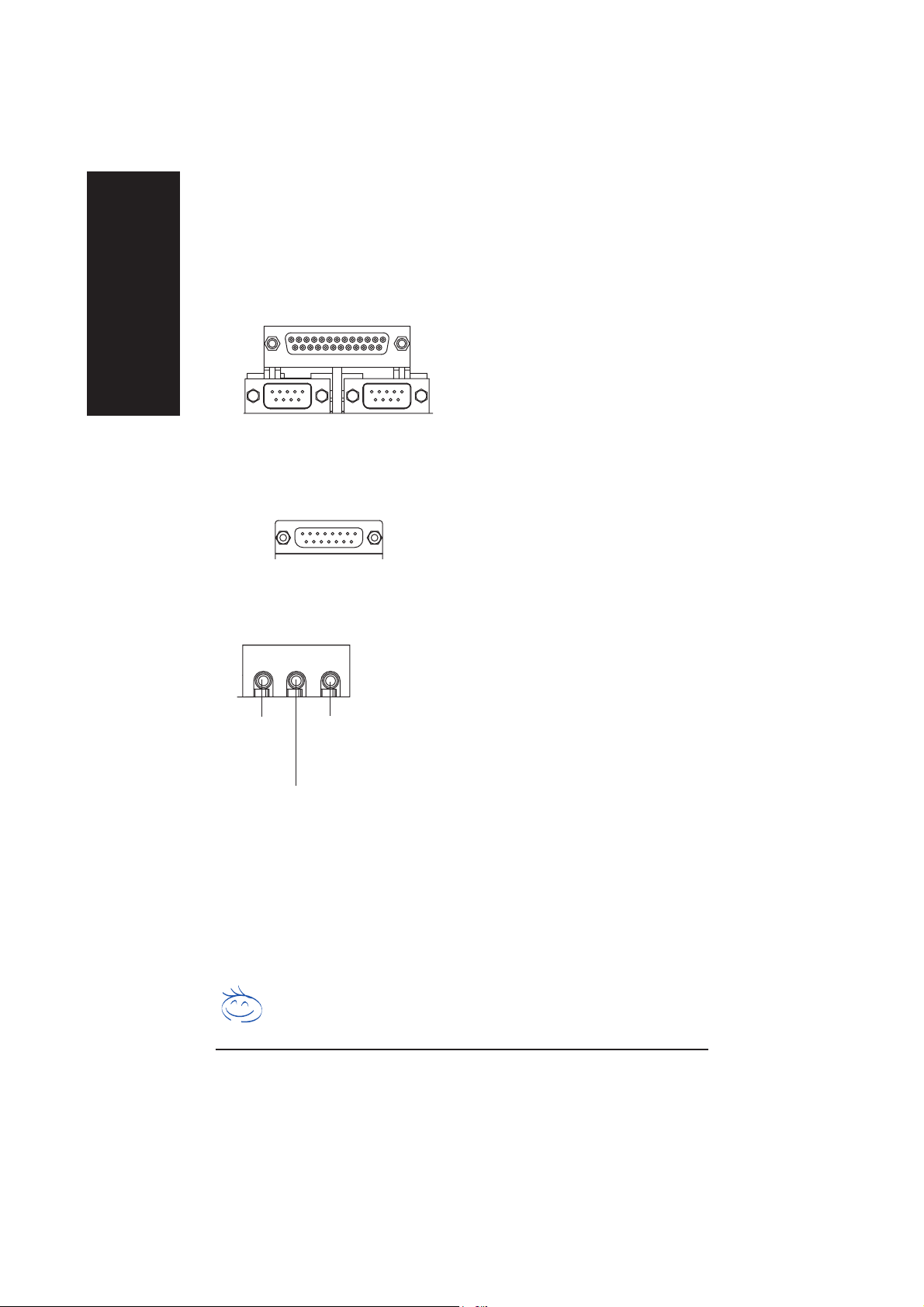
Параллельный и последовательный порты (COMA/COMB)
Русский
Игровой/MIDI порт
Аудиоразъ¸мы
Линейный выход
(передние колонки)
Параллельный порт (25-
контактное гнездо)
COMA COMB
Последовательные порты (9-
контактные вилки)
Джойстик/ MIDI
(15-контактный разъ¸м)
Микрофонный вход
(центральный канал и
сабвуфер)
Линейный вход
(Тыловые колонки)
¾ Данный разъ¸м поддерживает 2 стандартных
COM-порта и 1 параллельный порт. Устройства
типа принтера подключаются к параллельному
порту, а мышь, модем и т.п. можно подключать
к последовательным портам.
¾ Данный разъ¸м поддерживает подключение
джойстика, MIDI-клавиатуры или других
аналогичных аудио-устройств.
¾ После установки драйвера встроенного
аудиоконтроллера к линейному выходу можно
подключать колонки, а к микрофонному входу микрофон.
К линейному входу можно подключать,
например, выход CD-ROM или переносного
аудиоплеера.
Примечание: режимы 2/4/6-канального звука
переключаются программно.
При использовании 6-канального звука
возможны два варианта подключения.
Вариант 1:
Подключите передние колонки к разъему
линейного выхода (Line Out).
Подключите тыловые колонки к разъему
линейного входа (Line In).
Подключите центральный канал и сабвуфер к
микрофонному разъ¸му (Mic In).
Вариант 2:
Приобретите в магазине дополнительный кабель
SUR_CEN и следуйте инструкциям на стр. 67.
Подробная информация об использовании 2/4/6-канального звука приведена
на стр. 67.
- 14 -Системная плата GA-8PE667
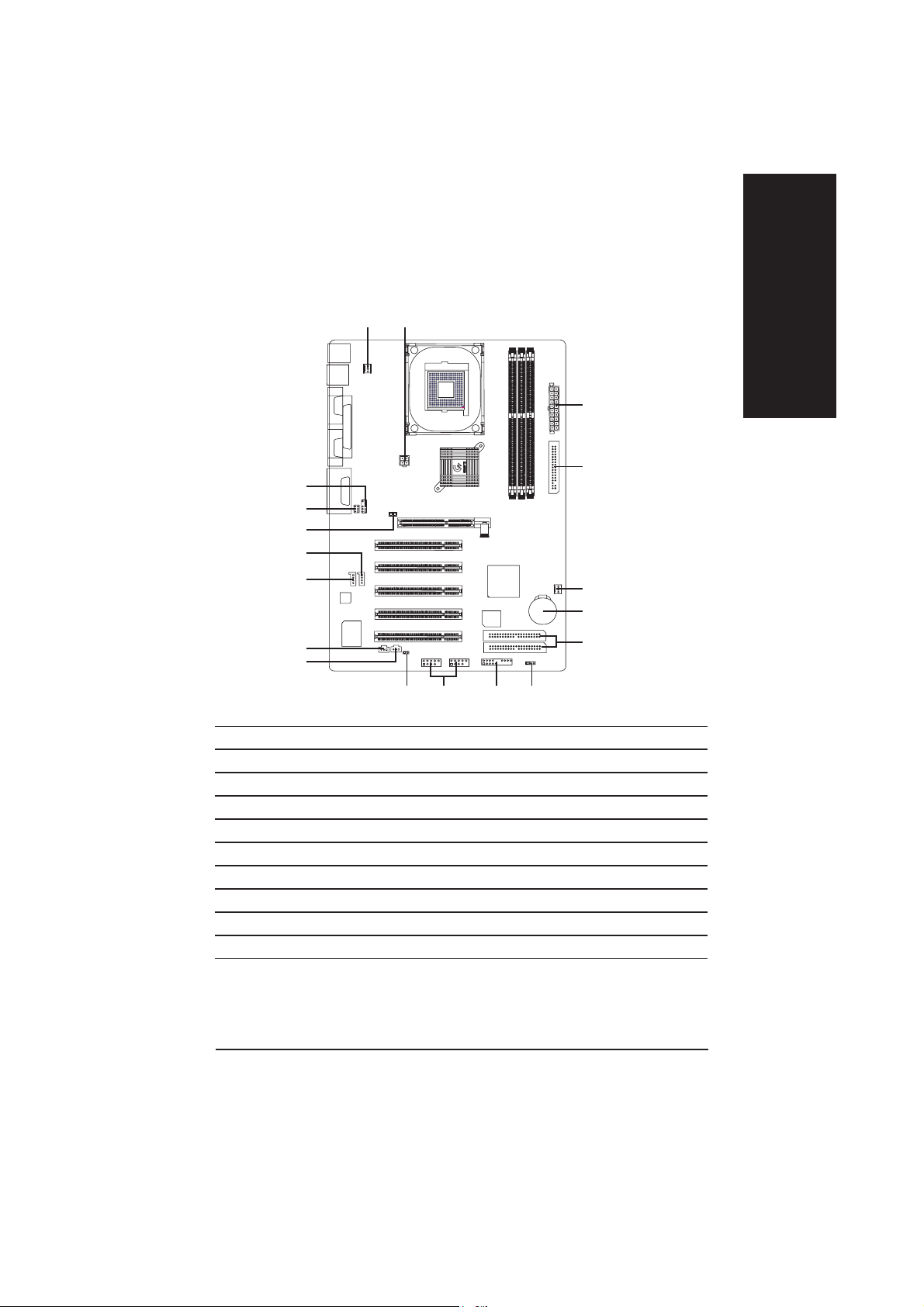
Шаг 4-2 : Разъ¸мы и перемычки
3
1
11
12
8
14
13
Русский
4
6
2
10
16
15
7
17
18
9
5
1) CPU_FAN 11) F_AUDIO
2) SYS_FAN 12) SUR_CEN
3) ATX_12V 13) CD_IN
4) ATX 14) AUX_IN
5) IDE1/IDE2 15) SPDIF
6) FDD 16) SPDIF_IN
7) PWR_LED 17) F_USB1/F_USB2
8) AGP_LED 18) CI
9) F_PANEL
10) BAT
- 15 -
Установка системной платы
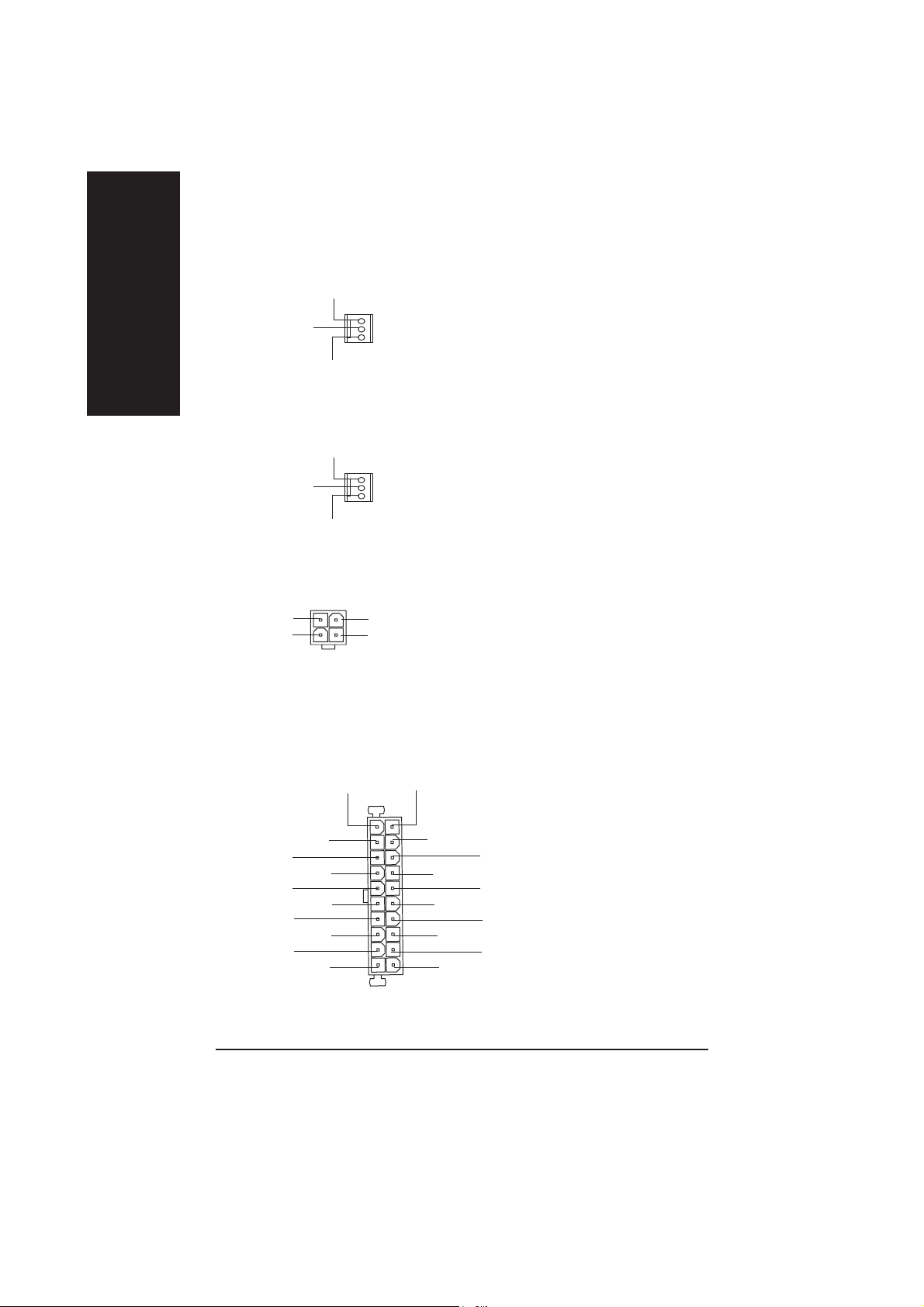
1) CPU_FAN (Разъ¸м вентилятора
процессора)
Русский
+12B
GND
Sense
¾ Помните, что во избежание перегрева или
повреждения процессора необходимо
1
правильно установить теплоотвод. Разъ¸м
для подключения вентилятора
поддерживает ток до 600 мA.
2) SYS_FAN (Вентилятор корпуса)
GND
1
+12B
Sense
3) ATX_12V (Разъ¸м питания +12В)
1
2
GND
+12V
4
GND
+12V
3
4) ATX (Разъ¸м питания ATX)
3.3V
-12V
GND
PS-ON(Soft On/Off)
GND
GND
GND
-5V
VCC
VCC
3.3V
1
¾ Данный разъ¸м позволяет подключить
дополнительный вентилятор охлаждения,
установленный в корпусе компьютера.
¾ Разъ¸м (ATX +12V) обеспечивает питание
процессора (Vcore).
Если данный разъ¸м не подключен,
компьютер не сможет загрузиться.
¾ Подключайте шнур питания к блоку питания
только после подключения всех проводов
и других устройств к системной плате.
3.3V
GND
VCC
GND
VCC
GND
Power Good
5V SB (Stand by +5V)
+12V
20
- 16 -Системная плата GA-8PE667
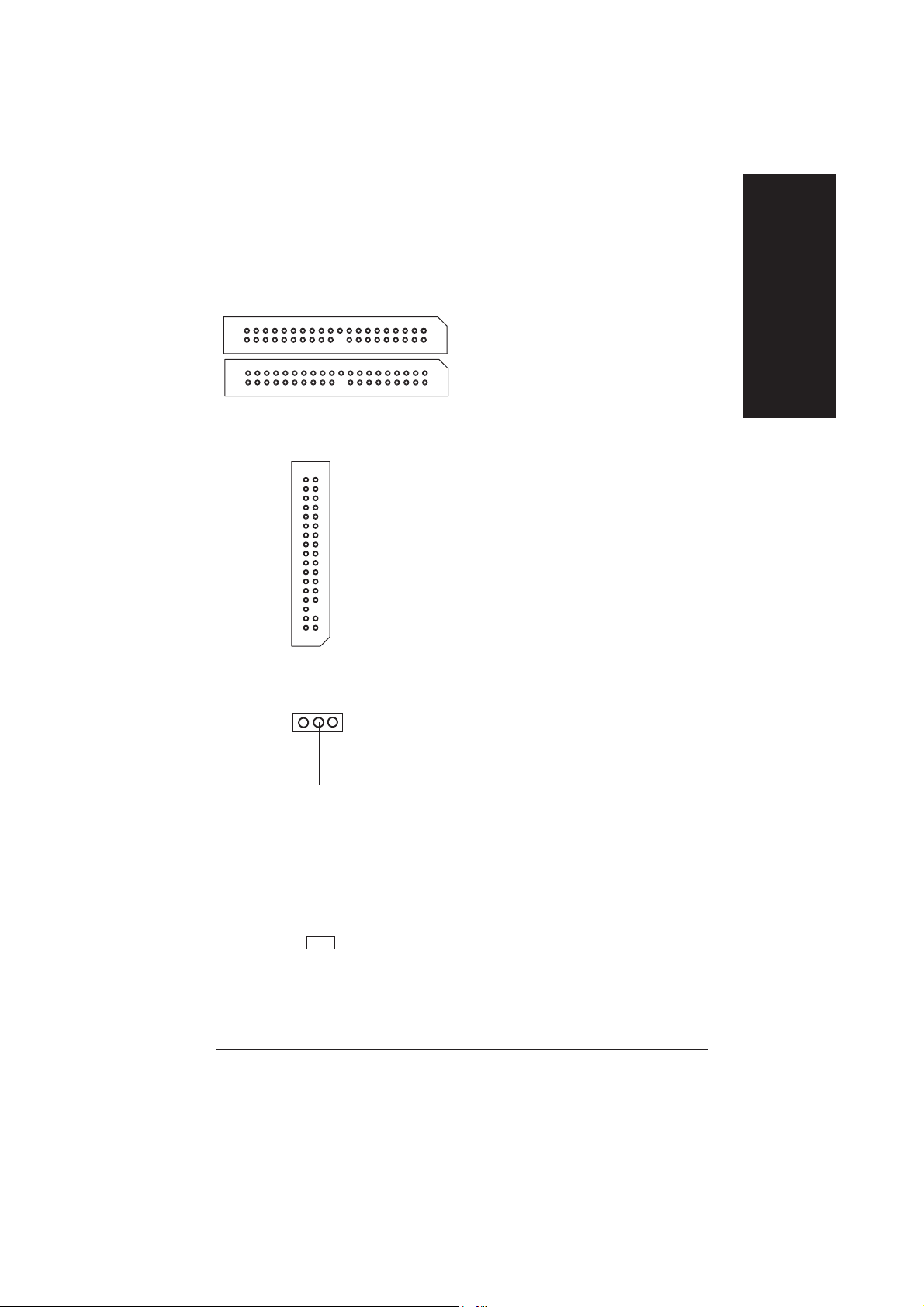
5) IDE1/ IDE2 (1-й/2-й каналы IDE)
Русский
IDE2
IDE1
6) FDD (Разъ¸м
флоппи-дисковода)
1
7) PWR_LED
1
MPD+
MPD-
MPD-
¾ Внимание!
1
Подключайте системный ж¸сткий диск к IDE1,
à CD-ROM - ê IDE2.
Красный провод шлейфа должен быть
1
обращен к контакту 1 (Pin1).
¾ К этому разъ¸му подключается шлейф
флоппи-дисковода. Контроллер поддерживает
флоппи-дисководы ¸мкостью 360 кбайт; 1,2
Мбайт; 720 кбайт; 1,44 Мбайт и 2,88 Мбайт.
Красный провод шлейфа должен быть
обращен к контакту 1 (Pin1).
¾ К разъему PWR_LED подключается
индикатор питания на корпусе системы,
показывающий, включена ли система. Когда
система находится в ждущем режиме
(suspend), индикатор мигает. Если
используется двухцветный индикатор, он
меняет цвет.
8) AGP_LED
+-
¾ При установке видеоплаты стандарта AGP
2x (3,3 В) загорается индикатор AGP_LED,
предупреждающий, что данная видеоплата
не поддерживается системной платой. При
этом система может не загрузиться, поскольку
платы AGP 2x (3,3 В) не поддерживаются
данным набором микросхем.
- 17 -
Установка системной платы
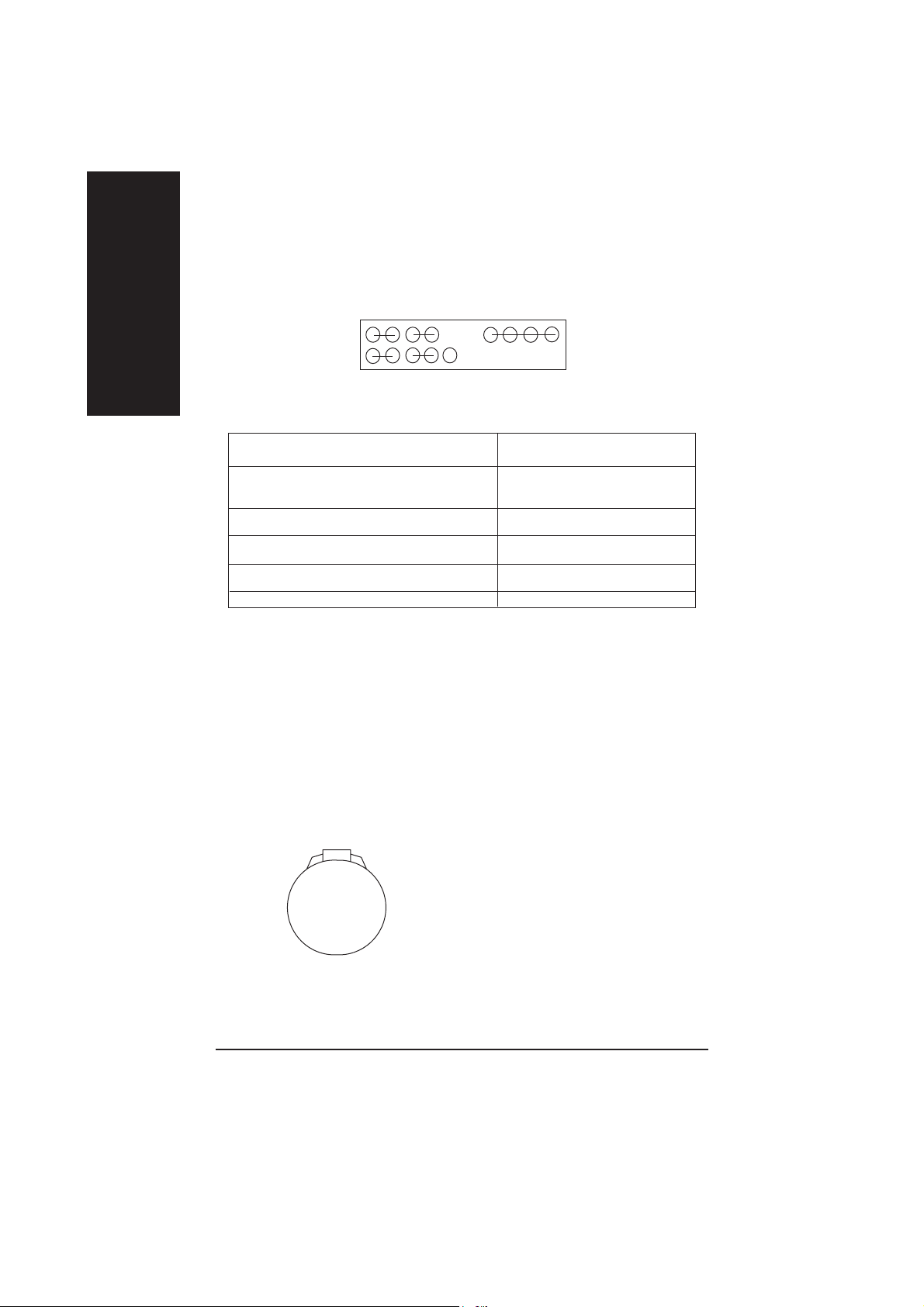
9) F_PANEL (2x10-контактный разъ¸м)
Русский
HD (Индикатор активности ж¸сткого диска) Контакт 1: Плюс индикатора (+)
SPK (Разъ¸м динамика) Контакт 1: VCC(+)
RES (Кнопка Reset) Разомкнуто: Обычная работа
PW (Кнопка питания) Разомкнуто: Обычная работа
MSG (Индикатор сообщения/питания/сна) Контакт 1: Плюс индикатора (+)
Не используется Не используется
¾ Подключите индикатор питания, динамик корпуса, кнопку Reset, кнопку питания и
MSG-
MSG+
1
2
1
1
HD+
HD-
PW+
1
RES-
PW-
1
RES+
SPK+
1
NC
SPK-
20
19
Контакт 2: Минус индиатора (-)
Контакты 2-3: не используются
Контакт 4: Данные (-)
Замкнуто: Перезапуск системы
Замкнуто: питание вкл./выкл.
Контакт 2: Минус индикатора (-)
другие элементы лицевой панели корпуса к разъ¸му F_PANEL в соответствии с
привед¸нной выше схемой.
10) BAT (Батарея)
Внимание!
При неправильной установке батареи
есть опасность е¸ взрыва.
Заменяйте батарею только на такую же
+
или аналогичную, рекомендованную
производителем.
Утилизируйте старые батареи в
соответствии с указаниями
производителя.
- 18 -Системная плата GA-8PE667
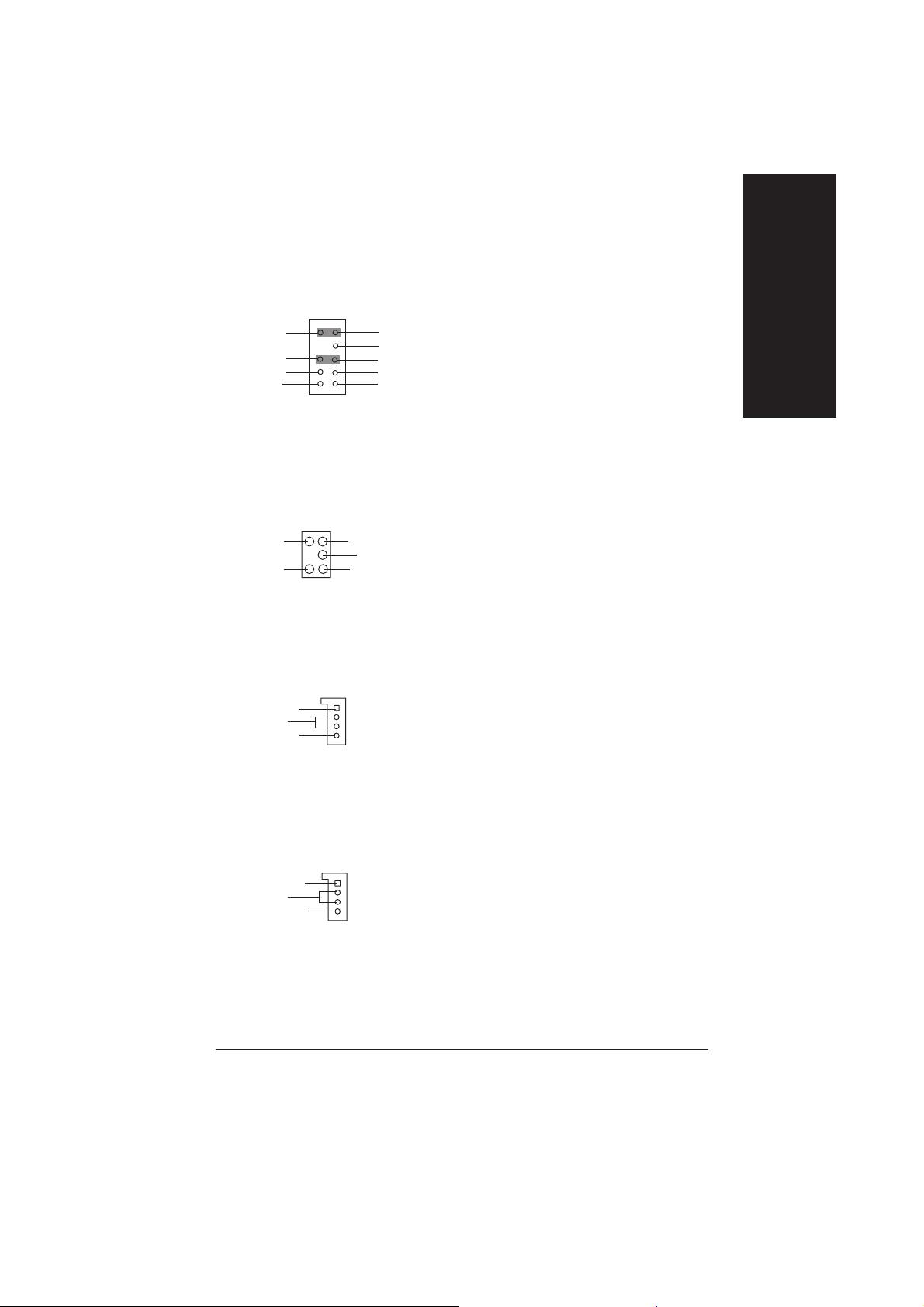
11) F_AUDIO (аудиовыход на
передней панели)
1
Front audio (L)
Reserved
Front audio (R)
REF
MIC
Rear audio (L)
Rear audio (R)
POWER
GND
12) SUR_CEN
BASS_OUT
SUR OUTR
CENTER_OUT
GND
SUR OUTL
1
¾ Для использования этого разъ¸ма удалите
перемычки 5-6, 9-10. Корпус вашего
компьютера должен иметь разъем
аудиовыхода на передней панели. Также
убедитесь, что распайка кабеля
соответствует распайке разъ¸ма на
системной плате. Чтобы узнать, имеет ли
корпус, который вы покупаете,
аудиовыход на передней панели,
проконсультируйтесь с
продавцом.
¾ Дополнительный кабель SUR_CEN можно
приобрести в магазине отдельно.
Русский
13) CD_IN (Разъ¸м для подключения
аудиовыхода CD-ROM
CD-L
GND
CD-R
)
1
14) AUX_IN (Разъ¸м вспомогатель-
ного входа AUX In)
AUX-L
GND
AUX-R
1
¾ К данному разъ¸му подключается
аудиовыход накопителя CD-ROM или
DVD-ROM.
¾ Используется для подключения других
аудиоустройств (например, выхода ТВ-
тюнера PCI).
- 19 -
Установка системной платы
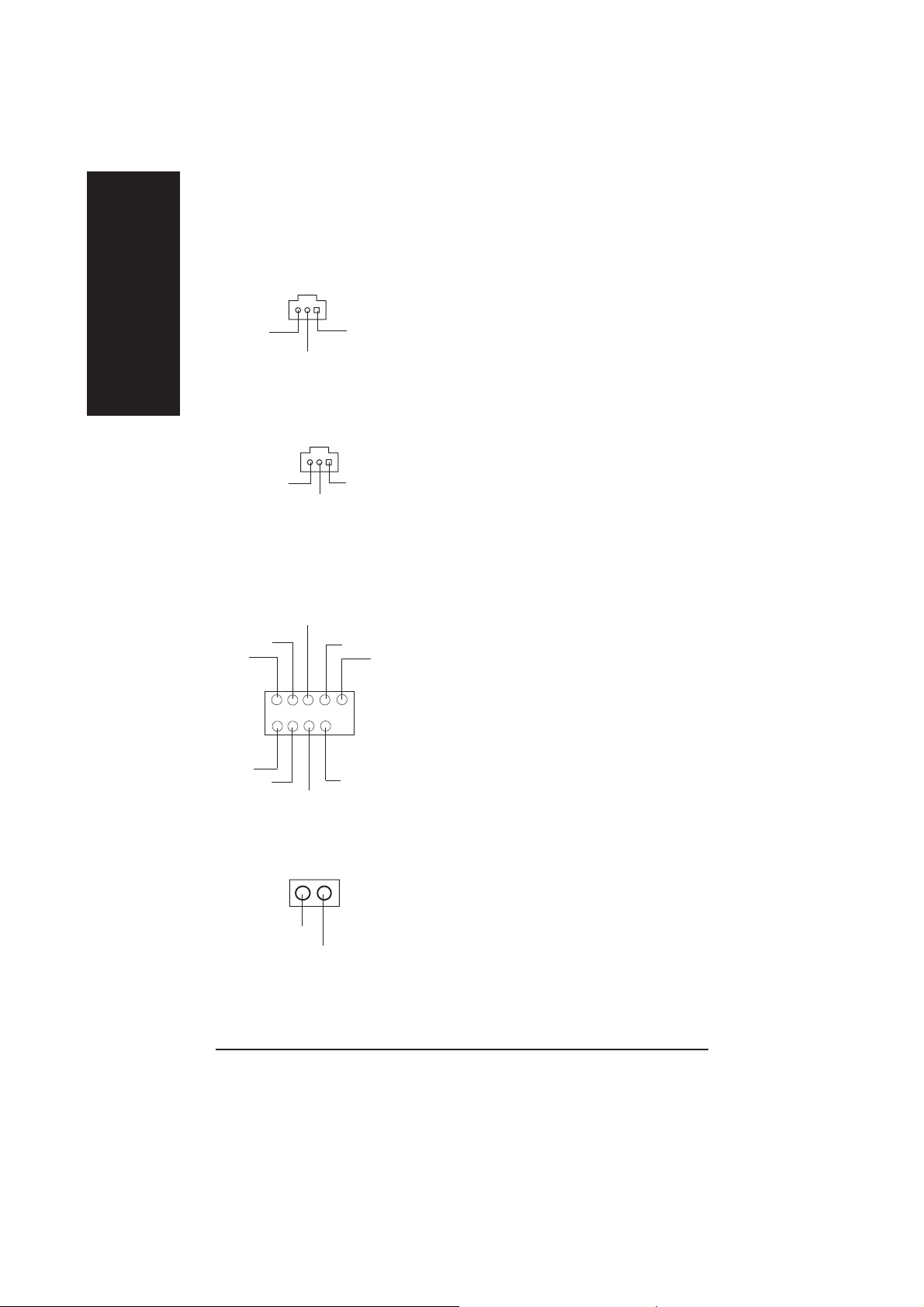
15) SPDIF (Выход SPDIF)
Русский
GND
SPDIF Out
¾ Выход SPDIF может служить для подачи
цифрового аудиосигнала на внешние
1
VCC
колонки или сжатого потока данных AC3 на
внешний декодер Dolby Digital. Этот выход
можно использовать, только если ваша
стереосистема имеет цифровой вход.
16) SPDIF_IN
1
GND
VCC
SPDIF In
17)F_USB1/F_USB2 (Ðàçú¸ì USB
передней панели)
USB Dy+
USB Dy-
Power
GND
USB Over Current
1
Power
USB Dx-
GND
USB Dx+
18) CI (Вскрытие корпуса)
1
¾ Этот вход можно использовать, если ваша
стереосистема имеет цифровой выход.
¾ При подключении разъ¸ма USB передней
панели обратите внимание на полярность и
проверьте назначение контактов
соединительного кабеля. Кабель разъ¸мов
USB передней панели не входит в комплект и
приобретается дополнительно.
¾ Этот двухконтактный разъ¸м позволяет
подключить датчик, сигнализирующий о
вскрытии корпуса компьютера.
Signal
GND
- 20 -Системная плата GA-8PE667
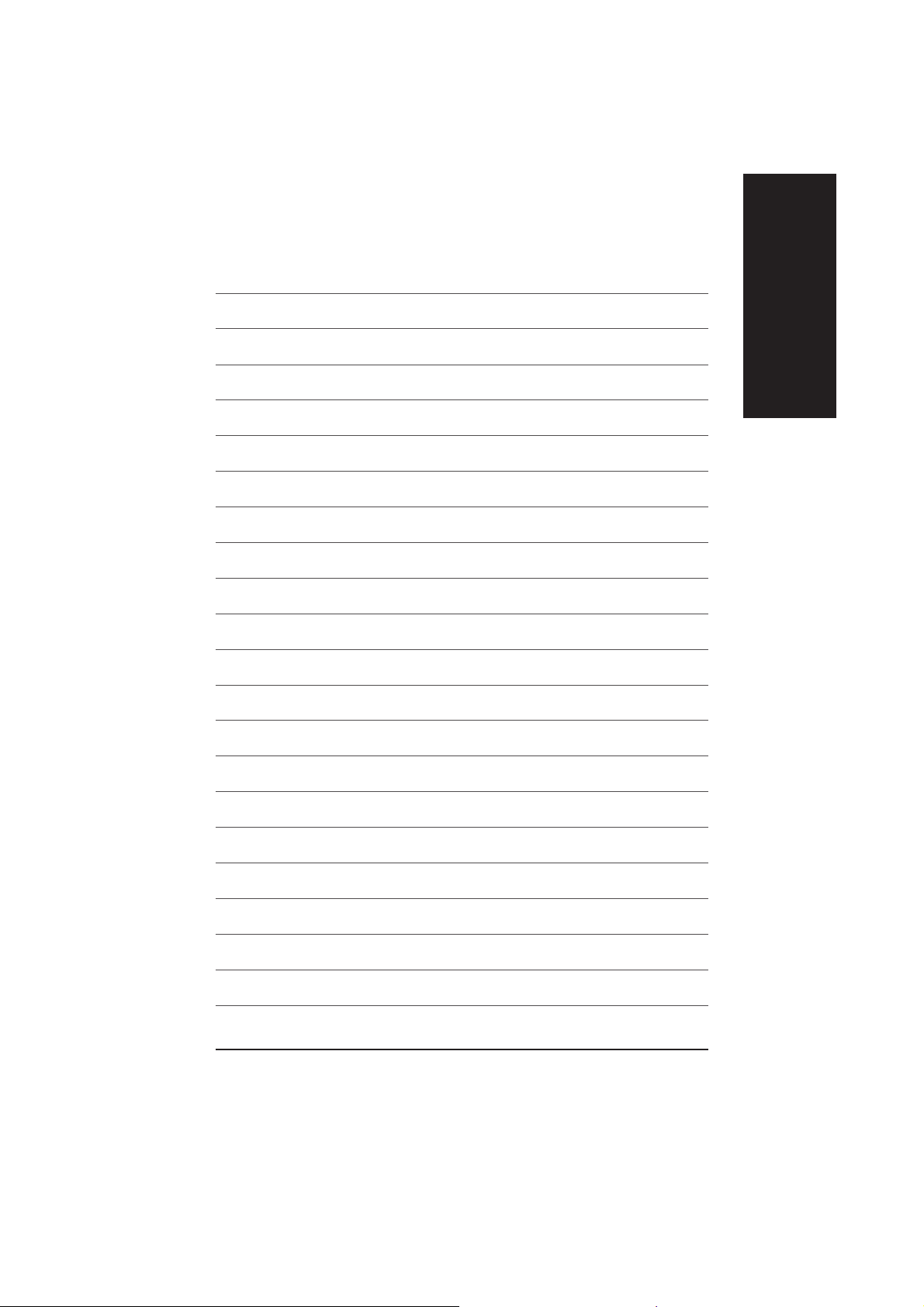
Русский
- 21 -
Установка системной платы
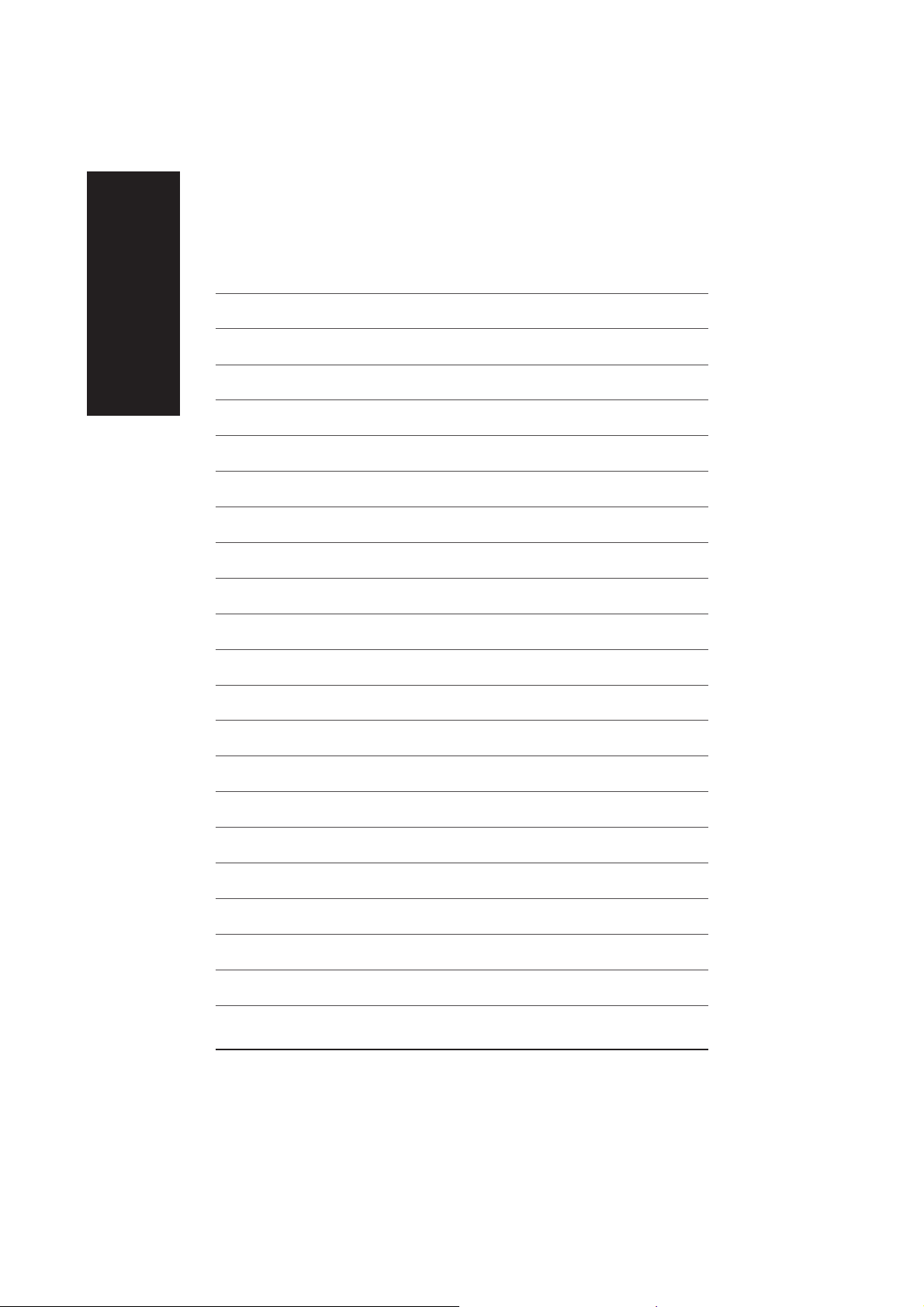
Русский
- 22 -Системная плата GA-8PE667
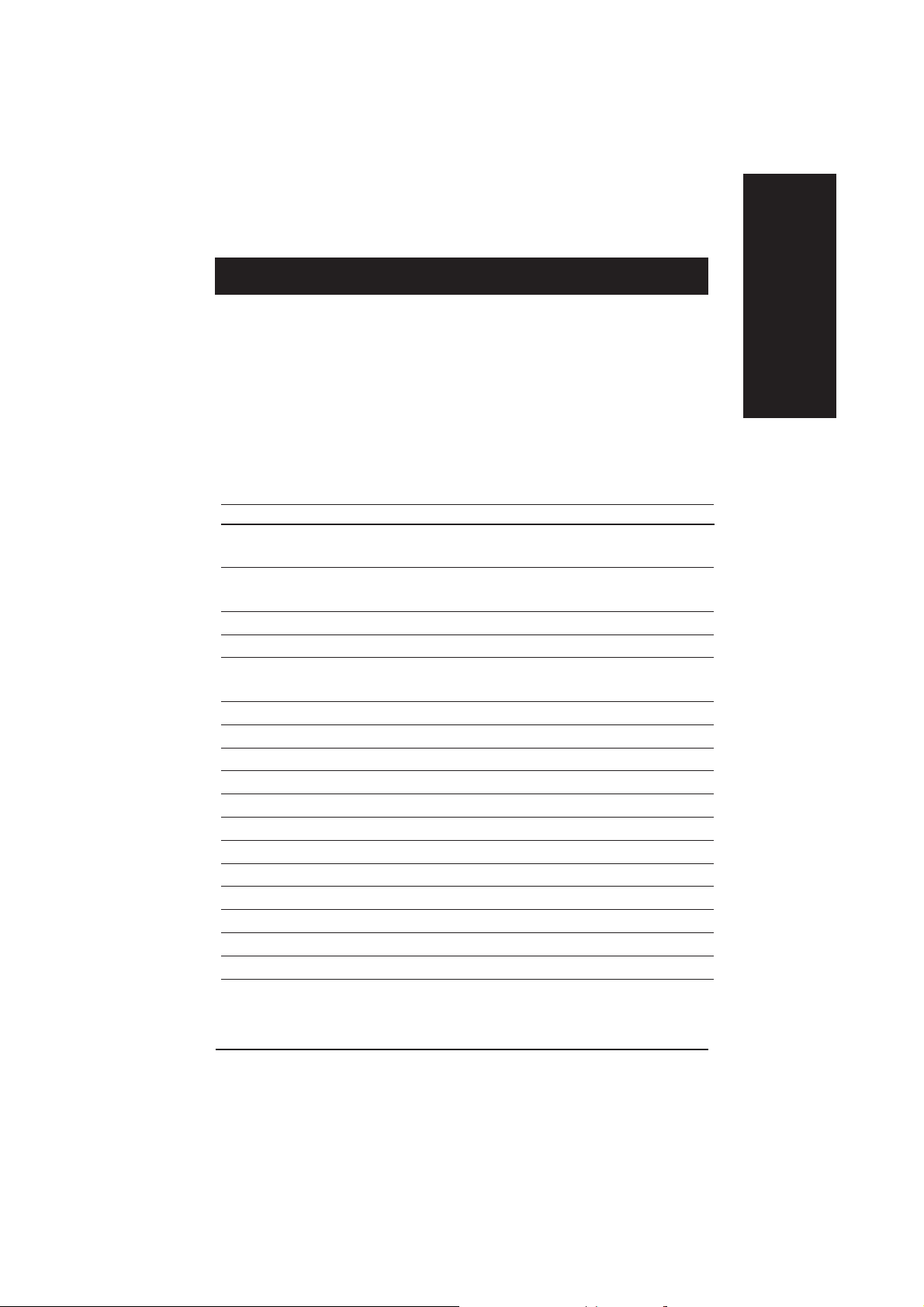
Глава 3 Настройка BIOS
В данной главе кратко рассматривается программа настройки BIOS. Эта программа позволяет
пользователям изменять базовую конфигурацию системы. Эти настройки хранятся в
энергонезависимой памяти CMOS и сохраняются даже при выключении питания.
ВХОД В ПРОГРАММУ НАСТРОЙКИ
Чтобы войти в программу настройки BIOS, включите компьютер и сразу же нажмите клавишу
<Del>. Если вы хотите изменить дополнительные настройки BIOS, войдите в меню
дополнительных настроек, нажав комбинацию “Ctrl+F1” после включения компьютера.
УПРАВЛЯЮЩИЕ КЛАВИШИ
<Ç> Перейти к предыдущему пункту
<È> Перейти к следующему пункту
<Å> Перейти на один пункт влево
<Æ> Перейти на один пункт вправо
Enter Выбрать пункт
<Esc> Главное меню - выйти без сохранения изменений
Страницы настроек - выйти в главное меню
<+/PgUp> Увеличить числовое значение настройки или изменить значение
<-/PgDn> Уменьшить числовое значение настройки или изменить значение
<F1> Краткая помощь, только для главной страницы и страниц настроек
<F2> Подсказка по конкретному пункту
<F3> Не используется
<F4> Не используется
<F5> Восстановить предыдущее значение настройки
<F6> Восстановить заводские настройки из CMOS-памяти
<F7> Загрузить оптимизированные настройки по умолчанию
<F8> Функция Q-Flash
<F9> Не используется
<F10> Сохранить все изменения в CMOS, только в главном меню
Русский
- 23 - Настройка BIOS
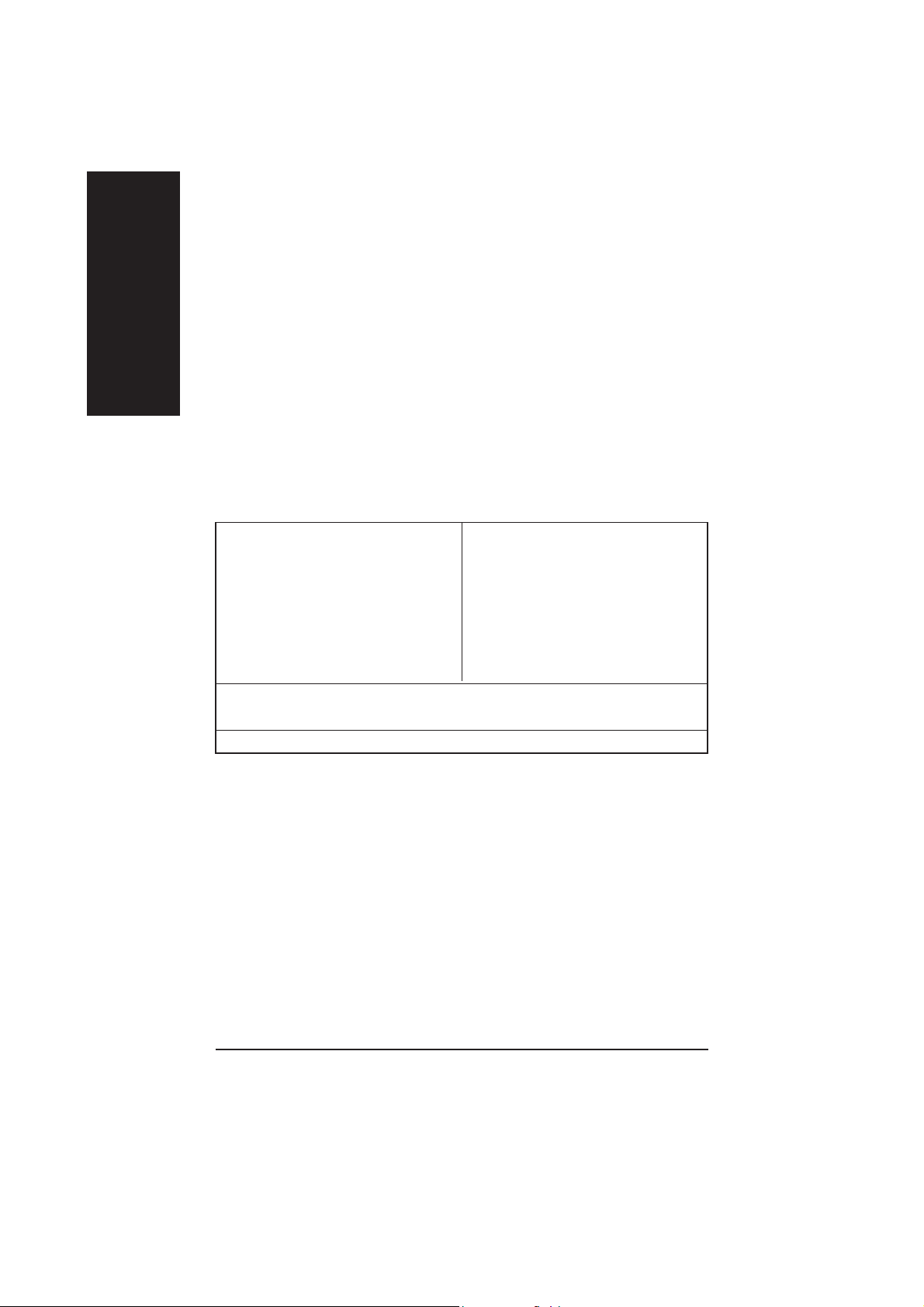
ВЫЗОВ СПРАВКИ
Главное меню
Контекстное описание выбранной настройки показывается в нижней части экрана.
Русский
Нажмите кнопку F1 для получения краткой подсказки о возможных вариантах настройки и
Страницы меню настроек
соответствующих клавишах. Для выхода из окна помощи нажмите клавишу <Esc>.
Главное меню (В примере используется версия BIOS F1e)
Войдя в меню настройки BIOS (Award BIOS CMOS Setup Utility), вы увидите главное меню
(рис.1). Главное меню позволяет выбрать одну из восьми страниц настроек и два варианта
выхода. Перемещайтесь между пунктами меню с помощью клавиш со стрелками. Для
входа в подменю нажмите “Enter”.
CMOS Setup Utility-Copyright (C) 1984-2002 Award Software
Standard CMOS Features Top Performance
Advanced BIOS Features Load Fail-Safe Defaults
Integrated Peripherals Load Optimized Defaults
Power Management Setup Set Supervisor Password
PnP/PCI Configurations Set User Password
PC Health Status Save & Exit Setup
Frequency/Voltage Control Exit Without Saving
ESC:Quit :Select Item
F8: Q-Flash F10:Save & Exit Setup
Time, Date, Hard Disk Type...
Рис.1: Главное меню
zz
z Standard CMOS Features (стандартные настройки BIOS)
zz
На этой странице выполняются стандартные настройки BIOS.
zz
z Advanced BIOS Features (дополнительные настройки BIOS)
zz
На этой странице выполняются специальные дополнительные
настройки Award BIOS.
- 24 -Системная плата GA-8PE667
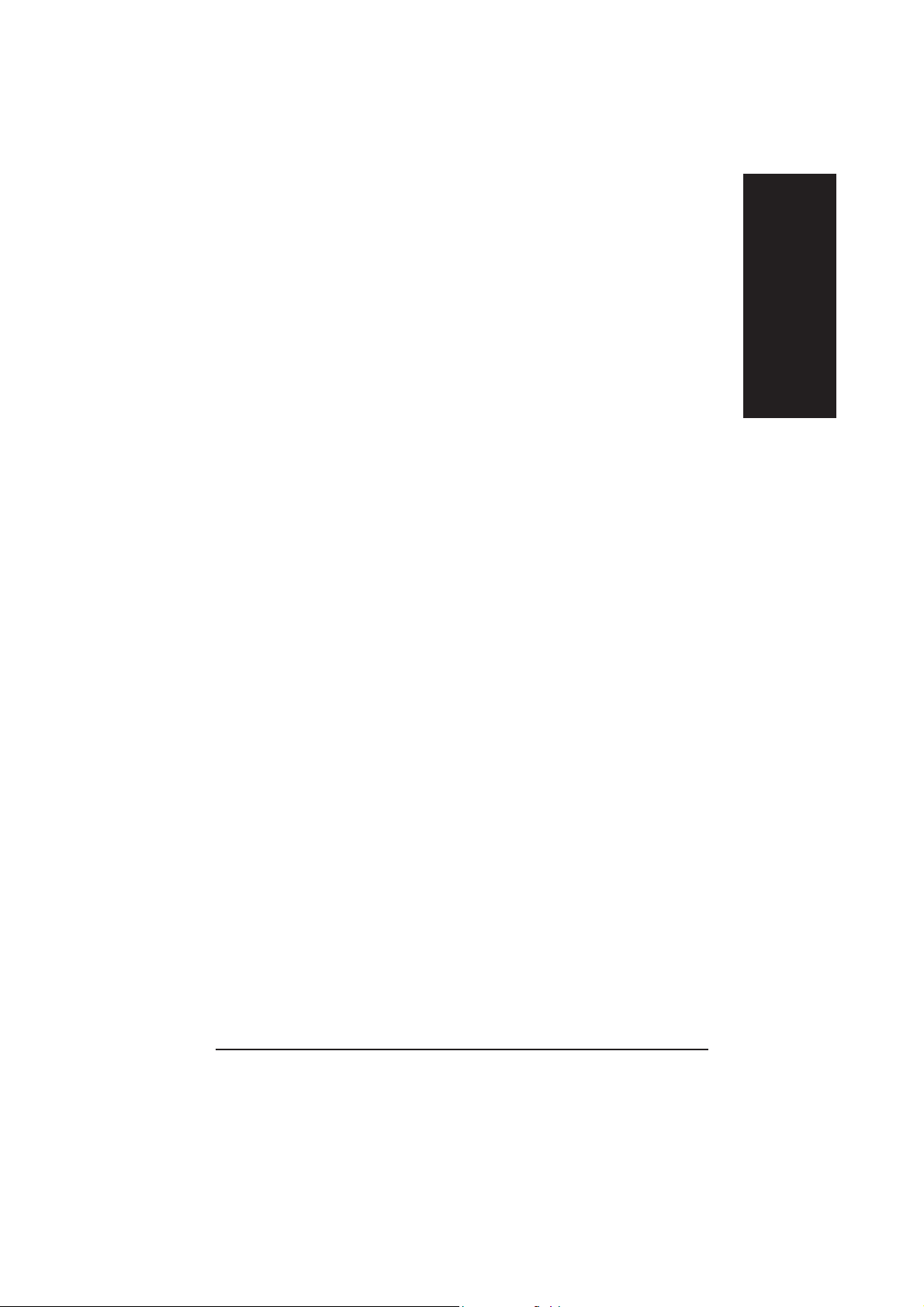
zz
z Integrated Peripherals (встроенные периферийные устройства)
zz
На этой странице настраиваются встроенные периферийные устройства.
zz
z Power Management Setup (настройки управления питанием)
zz
На этой странице выполняются настройки управления питанием и режимов
энергосбережения.
zz
z PnP/PCI Configurations (конфигурирование ресурсов PnP и PCI)
zz
На этой странице выполняется конфигурирование устройств Plug-and-Play и
ресурсов PCI и PnP ISA.
zz
z PC Health Status (мониторинг состояния компьютера)
zz
На этой странице отображаются температура, напряжение, скорость вращения
вентиляторов, определяемые системой.
zz
z Frequency/Voltage Control (Управление частотой/напряжением)
zz
На этой странице можно изменить тактовую частоту и множитель процессора.
zz
z Top Performance (максимальное быстродействие)
zz
Для достижения максимального общего быстродействия системы включите
режим "Top Performance" в положение "Enabled".
zz
z Load Fail-Safe Defaults (загрузить безопасные настройки по
zz
умолчанию)
Безопасные настройки по умолчанию - это совокупность таких настроек всех
параметров, при которых системы будет работоспособной.
zz
z Load Optimized Defaults (загрузить оптимизированные настройки по
zz
умолчанию)
Оптимизированные настройки по умолчанию - это такие настройки всех
параметров, при которых система сконфигурирована для наилучшего
быстродействия.
zz
z Set Supervisor password (задать пароль администратора)
zz
Задать, изменить или удалить пароль, позволяющий ограничить доступ к системе
в целом и настройкам BIOS, либо только к настройкам BIOS.
zz
z Set User password (задать пароль пользователя)
zz
Задать, изменить или удалить пароль, позволяющий ограничить доступ к системе.
zz
z Save & Exit Setup (сохранить настройки и выйти)
zz
Сохранить настройки в CMOS-память и выйти из программы настройки.
zz
z Exit Without Saving (выйти без сохранения)
zz
Отменить все сделанные изменения и выйти из программы настройки.
Русский
- 25 - Настройка BIOS
